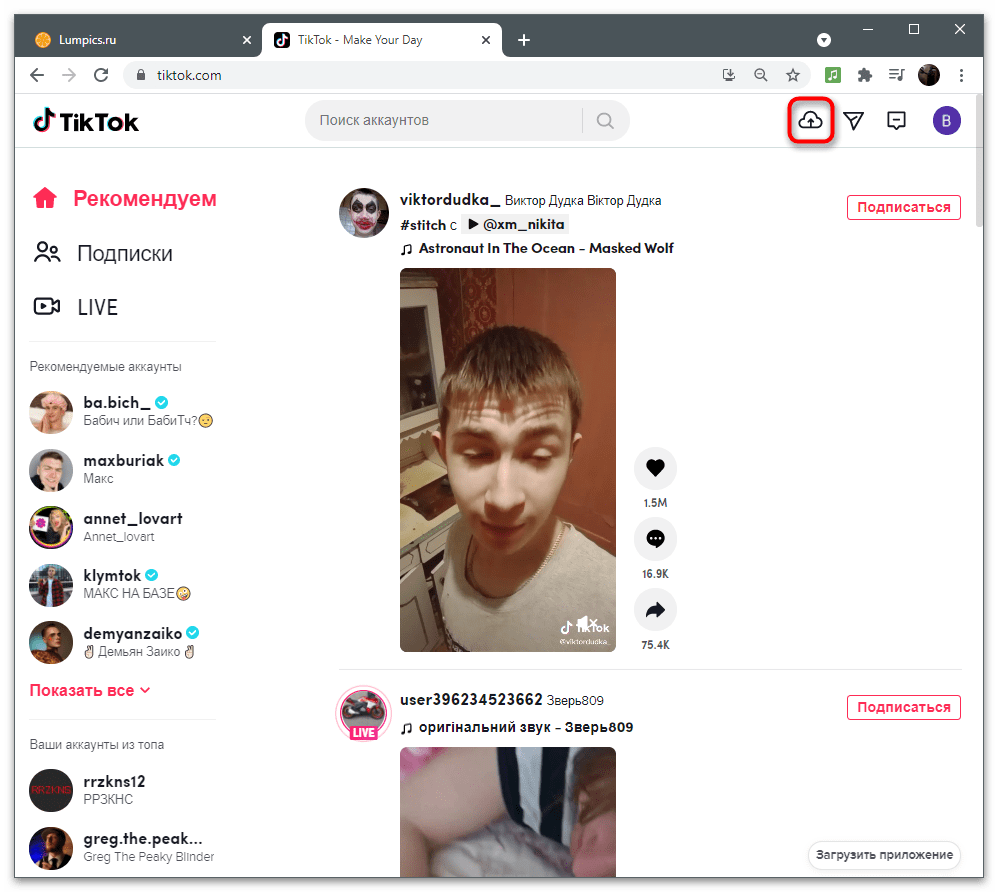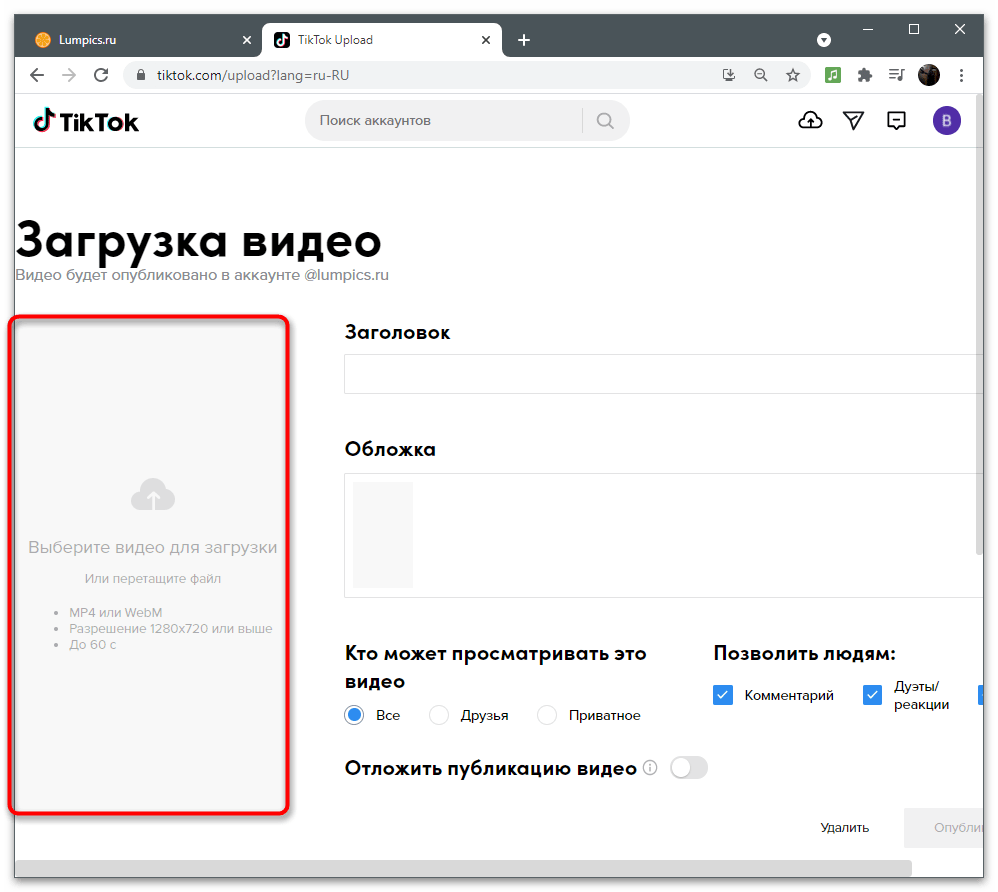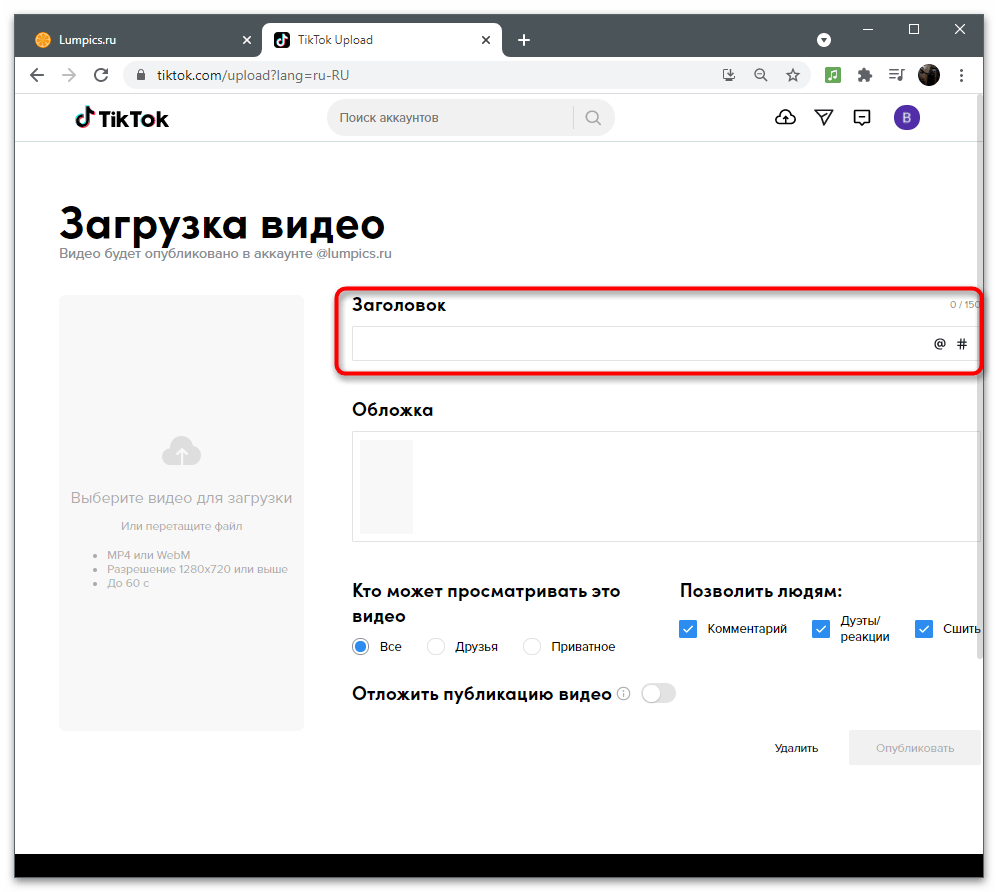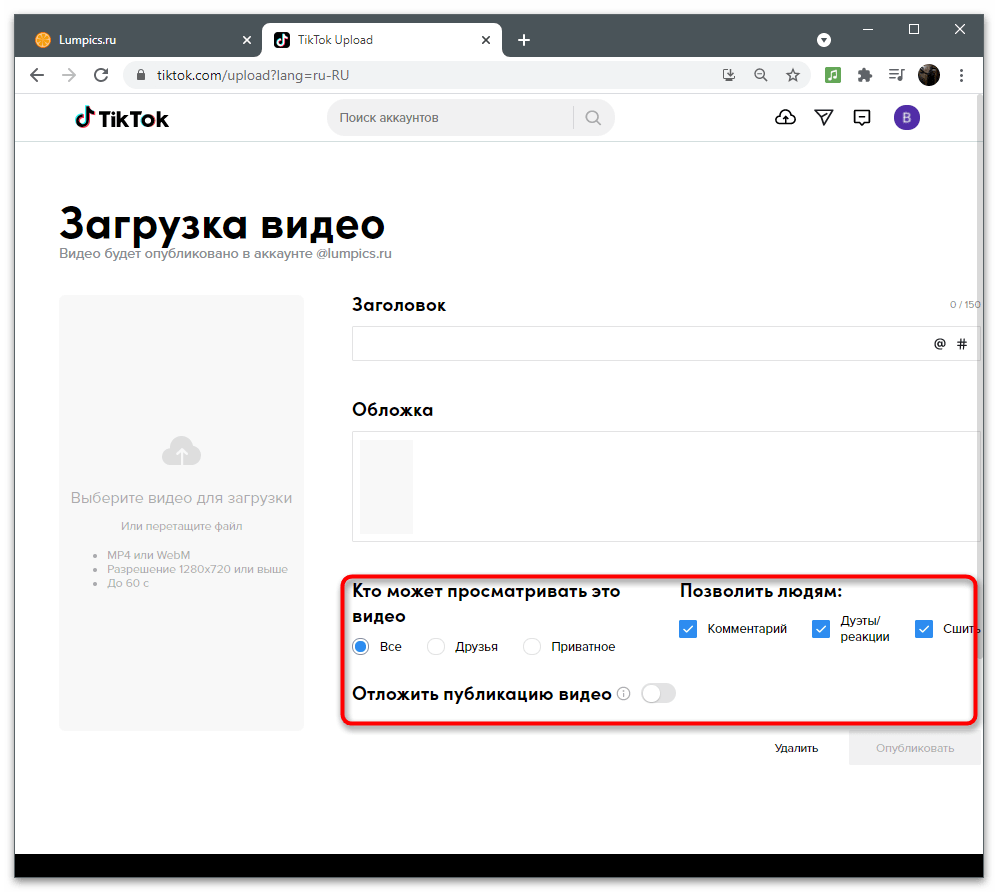Зміст

Варіант 1: мобільний пристрій
Більшість користувачів викладає відео на свої канали в TikTok, задіявши для цього мобільний додаток. У ньому є невеликий вбудований редактор, що дозволяє реалізувати базові техніки монтажу, і ніхто не забороняє користуватися додатковими рішеннями для підготовки контенту. Ви можете вибрати будь-який з наведених далі способів додавання тексту на відео перед його завантаженням в Тікток.
Спосіб 1: вбудований в додаток редактор
Перевага вбудованого редактора полягає в тому, що користувачеві не доведеться тримати на своєму смартфоні ще одну або кілька програм, попередньо записуючи і зберігаючи відеофайли у внутрішньому сховищі пристрою. Відео можна записати відразу в Тіктоку, після чого швидко обробити і викласти.
- Натисніть на кнопку з плюсом для переходу в режим створення кліпу.
- Завантажте готовий ролик, якщо він вже зберігається у вигляді файлу, або тапніте по кнопці початку запису, попередньо вибравши відповідний для вас режим.
- Запишіть ролик довжиною в 15 секунд або 1 хвилину, після чого підтвердіть перехід до наступного кроку, натиснувши на галочку, і виберіть інструмент &171;Текст&187; .
- Відкриється невеликий редактор, з яким ми і будемо працювати в подальшому. Для початку скористайтеся екранною клавіатурою, щоб написати необхідний текст.
- Виберіть для нього колір з палітри над клавіатурою.
- Використовуйте варіанти зі зміною шрифтів і вирівнювання.
- Поки в Тіктоку на вибір пропонується не так багато різних стилів написання тексту, але їх цілком достатньо практично для будь-яких цілей.
- Затисніть текст, щоб перемістити його в будь-яке місце на відео або повернути, якщо не підходить його поточне положення.
- Якщо просто натиснути по ньому, з'явиться додаткове вікно з діями, в якому ви можете перевести напис в мову, повернутися в редактор або встановити тривалість показу.
- При використанні останньої опції відкривається інший редактор з таймлайном, де ви і виставляєте оптимальну тривалість показу написи.
- Після завершення всіх дій перейдіть до наступного кроку, додайте опис для відео, встановіть додаткові параметри та опублікуйте його від імені свого облікового запису.
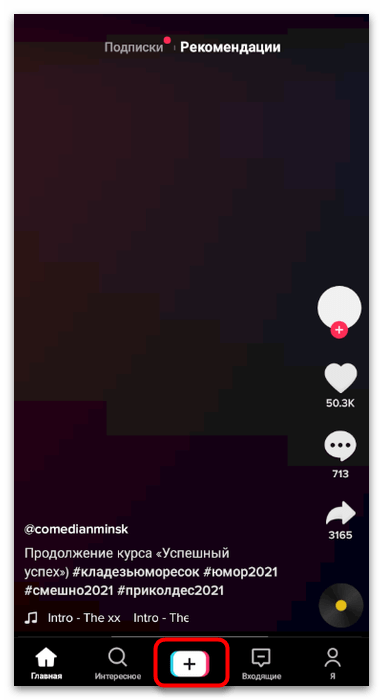
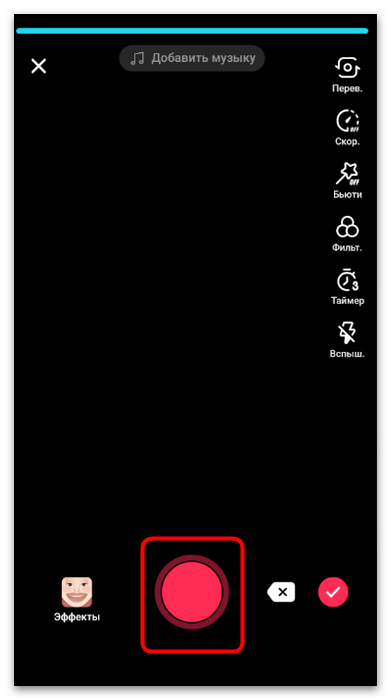
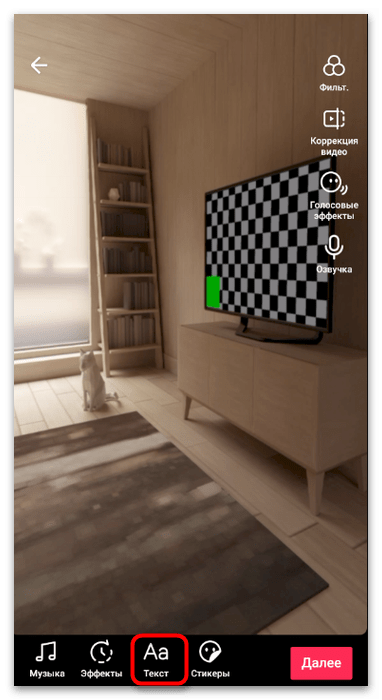
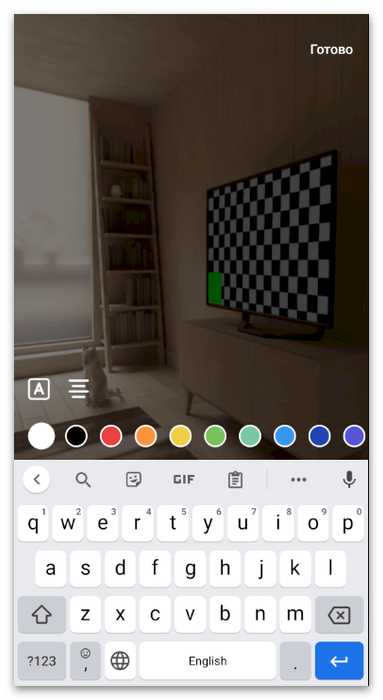
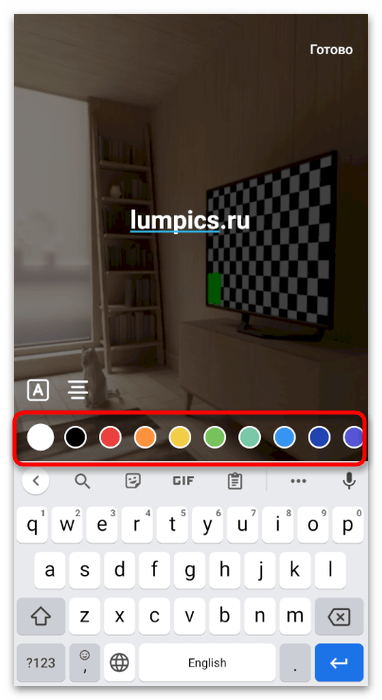
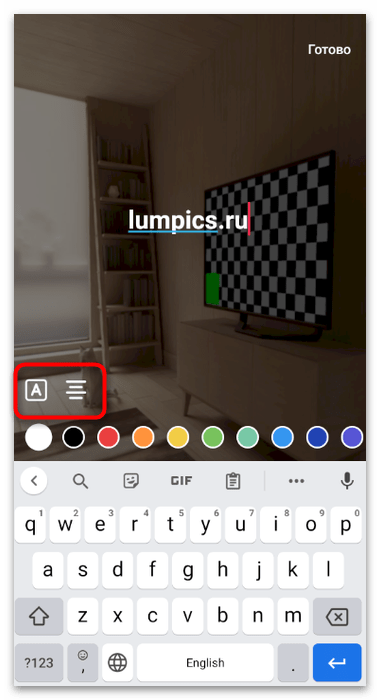
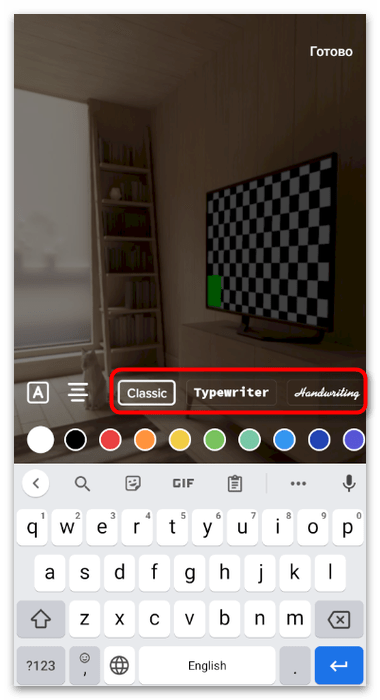
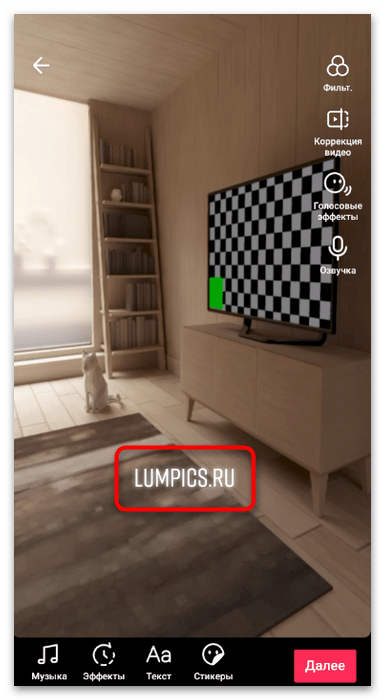
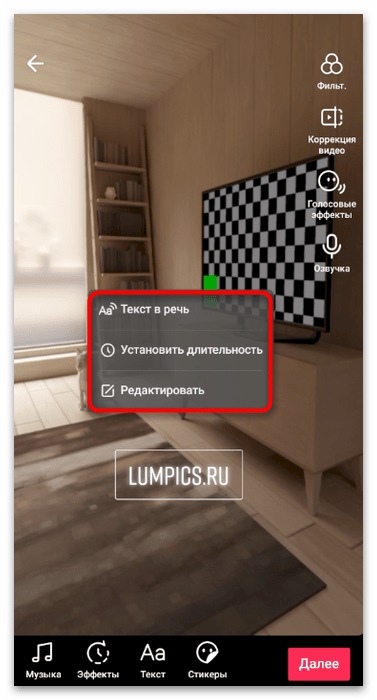
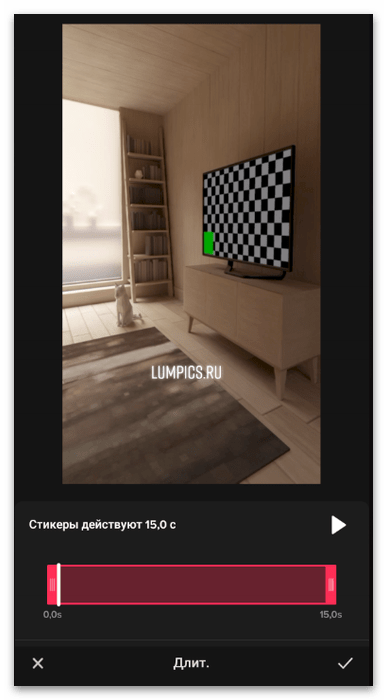
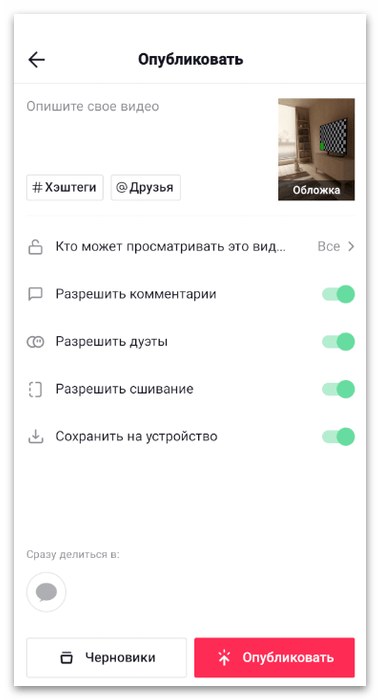
Як видно, вбудованих функцій в редакторі Тіктока не так багато, але вони ідеально підійдуть тим користувачам, хто не готовий завантажувати спеціальні програми для обробки відео. Якщо ви не належите до їх числа і віддаєте перевагу займатися більш серйозним монтажем, працюючи при цьому з написами на кліпах, розгляньте два наступних методу, в яких якраз описуються спеціалізовані додатки.
Спосіб 2: Splice
Для Android і iOS існує величезна кількість платних і безкоштовних відеоредакторів, що надають самий різний набір інструментів і функцій. Про всі них не розповісти, тому пропонуємо зупинитися на двох варіантах. Перший називається Splice: він сумісний з двома операційними системами і пропонує користувачеві все потрібне, що використовується при монтажі відео.
Завантажити Splice з /
- Натисніть по відповідній кнопці вище або відшукайте додаток через вбудований в мобільний пристрій магазин самостійно, завантажте його і приступайте до створення нового проекту, тапнув по значку з плюсом.
- При першому запуску дозвольте Splice доступ до фото і мультимедіа на пристрої, після чого відшукайте файл із заздалегідь знятим Відео для редагування.
- Встановіть назву проекту та активуйте анімацію тексту, якщо хочете, щоб він автоматично поступово з'являвся та зникав.
- При монтажі роликів для Тіктока переважно вибирати портретний формат, оскільки саме в такому співвідношенні сторін найчастіше завантажуються кліпи. Однак дана настройка може змінюватися в залежності від параметрів вже готового відео.
- По завершенні кроку з попередніми діями тапніте по &171; почати & 187; .
- З основними інструментами пропонуємо ознайомитися самостійно, а зараз займемося саме додаванням напису, вибравши функцію &171;Текст&187; .
- Натисніть двічі по виділеному тексту для його редагування. Блок відобразиться прямо поверх завантаженого ролика.
- Зітріть стандартну напис і введіть свою, зовнішній вигляд якої в подальшому буде змінений.
- Закрийте редактор і змініть положення напису на відео. Як видно, з'являються напрямні, що дозволяють не збити пропорції і розмістити текст рівно.
- Якщо його показ не триває все відео, змініть тривалість, переміщаючи шар тексту за відповідні повзунки праворуч і ліворуч.
- Далі зверніть увагу на додаткові інструменти редагування: анімацію появи, розмір, колір і шрифт. Виберіть те, що хочете змінити, і використовуйте з'явилися на екрані регулятори для вибору відповідних налаштувань.
- Як тільки ролик готовий, тапніте по кнопці завантаження, щоб приступити до його збереження.
- Змініть параметри частоти кадрів в секунду і дозволу, після чого підтвердіть початок експорту і дочекайтеся його завершення.
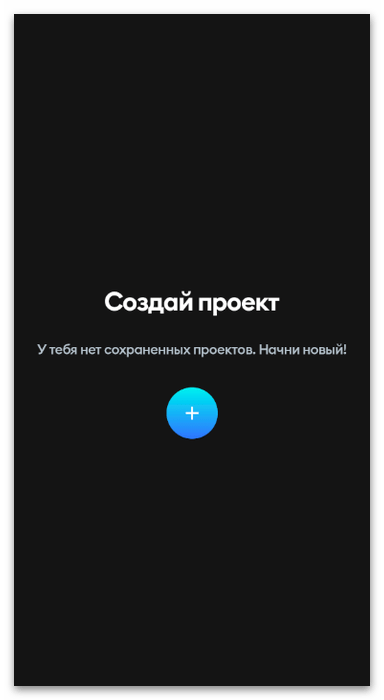
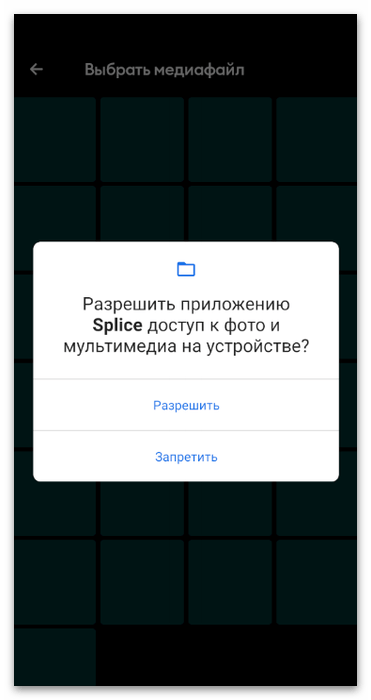
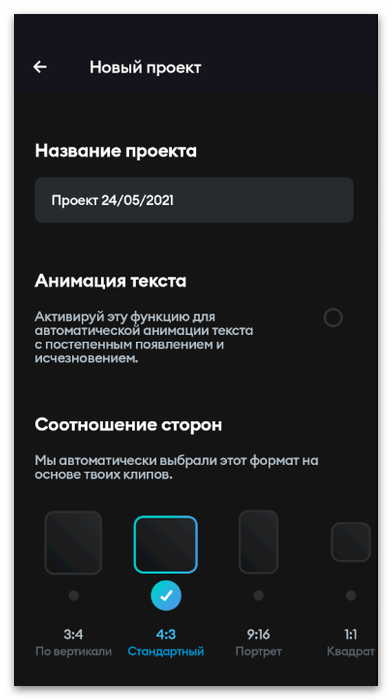
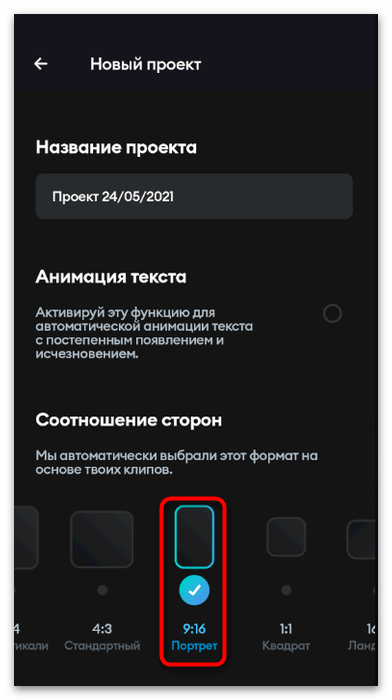
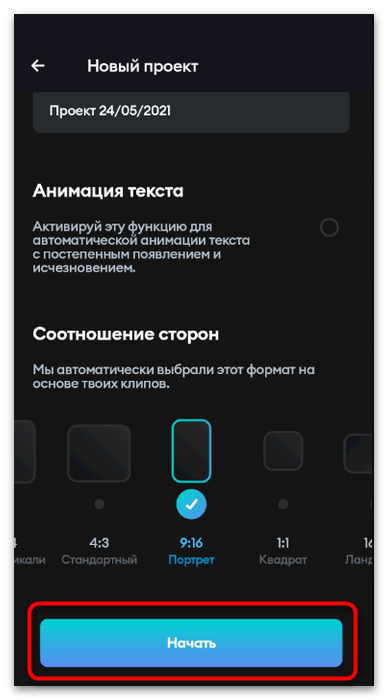

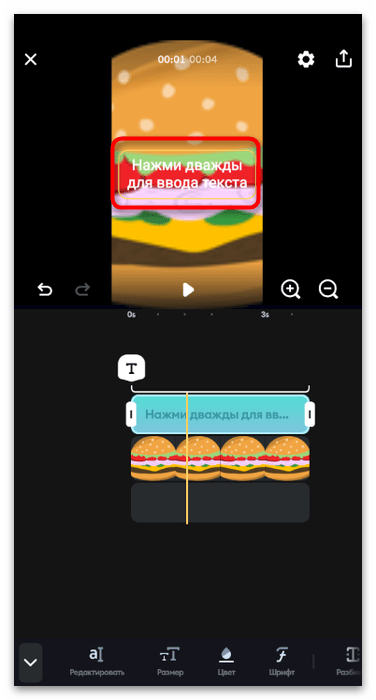
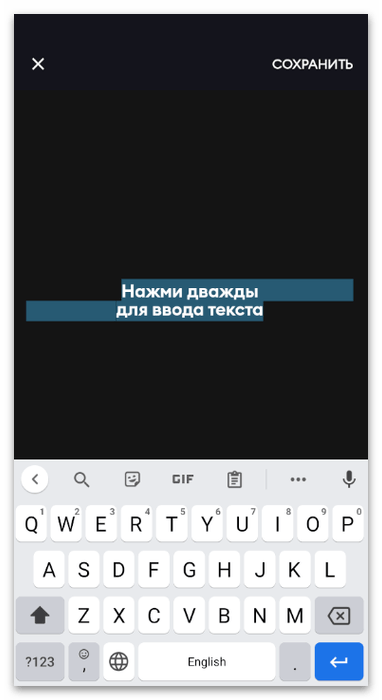
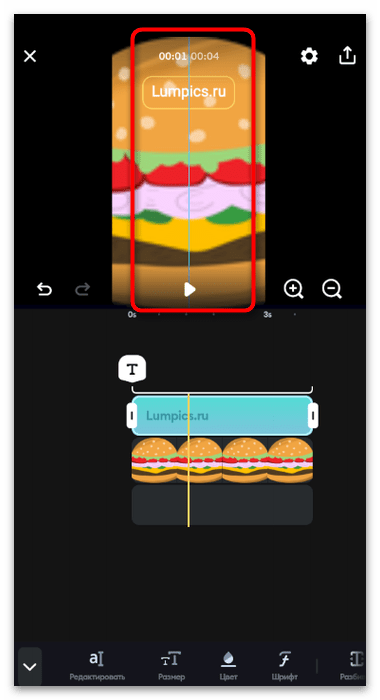
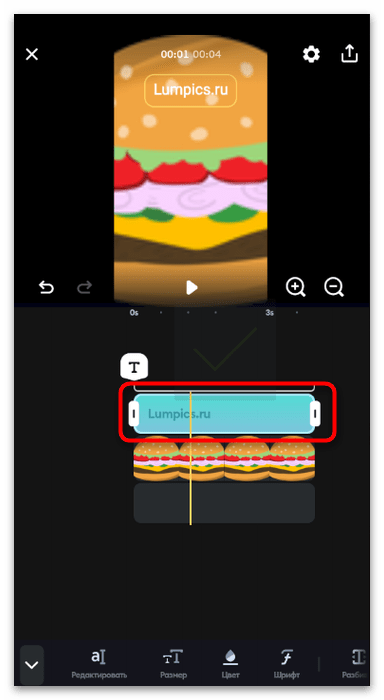
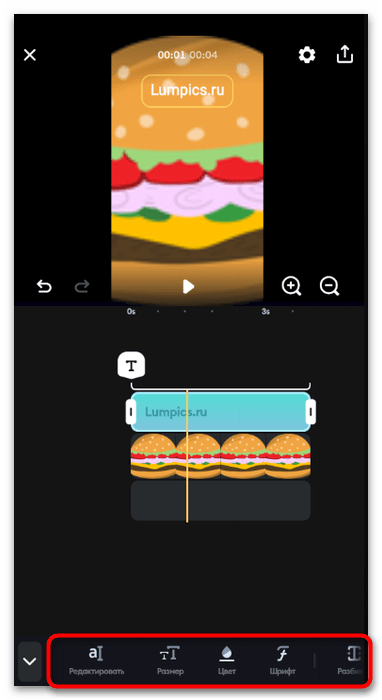
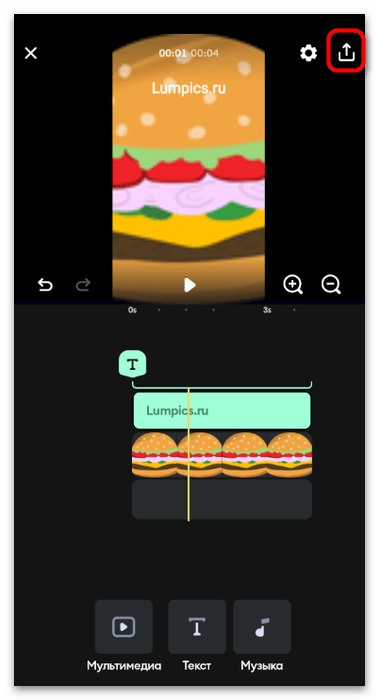
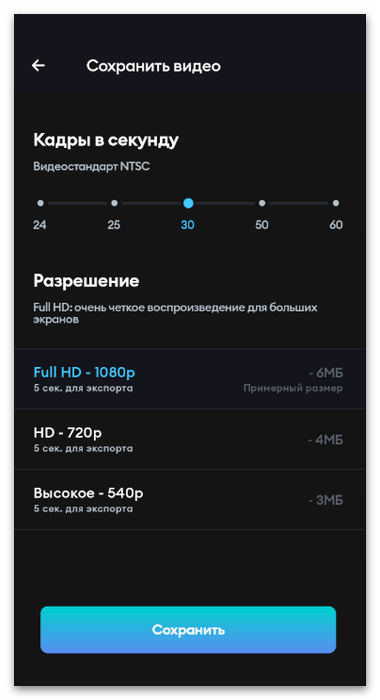
Спосіб 3: YouCut
Додаток YouCut доступно тільки для Android, однак якщо ви є користувачем продукції від Apple і попереднє рішення вам не підійшло, переходите до завершального абзацу цього розділу Статті, щоб отримати корисну інформацію про підбір відповідного відеоредактора.
- Встановіть YouCut на свій смартфон або планшет і запустіть його. Почніть редагування свого першого відео, тапнув по відповідній кнопці.
- Коли з'явиться запит на доступ до відео та інших медіа, прийміть його, вибравши опцію &171; дозволити&187; .
- Використовуйте вбудований навігатор, щоб відшукати відповідний контент і вибрати його для подальшого монтажу. Якщо ролик ще не записаний, займіться цим зараз, після чого поверніться в YouCut.
- Інші інструменти обійдемо стороною і запропонуємо вам самостійно розібратися з ними, оскільки тематика статті полягає якраз в накладенні напису. Для цього виберіть відповідну функцію на панелі внизу.
- Почніть введення тексту, застосувавши для цього з'явилася екранну клавіатуру.
- Тапніте по ній, щоб змінити розмір, орієнтацію або зовсім видалити, якщо щось пішло не так.
- Зверніть увагу на додаткові налаштування, щоб змінити шрифт, колір, додати ефекти або налаштувати розміри символів.
- У YouCut доступно багато різних шрифтів і є режим їх додавання за допомогою завантаження з безкоштовних джерел. Навіть серед попередньо встановлених точно знайдеться стиль, відповідний для редагованого відео.
- Поверніться до таймлайн і змініть тривалість відображення написи відповідно до довжини всього ролика.
- Після завершення відтворіть кліп, переконайтеся, що всі дії виконані правильно, і натисніть на & 171; Зберегти & 187; .
- Змініть якість, якщо хочете заощадити місце, після чого запустіть процес обробки.
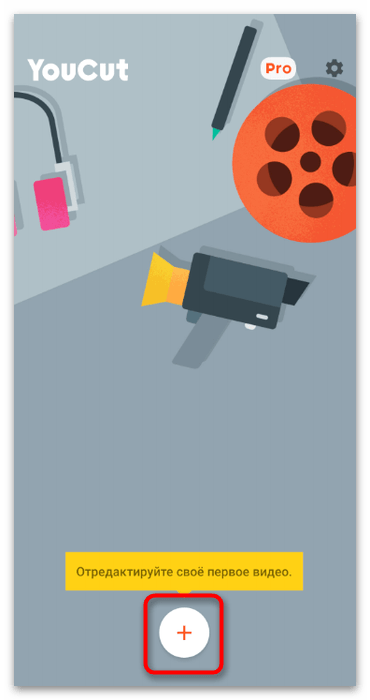
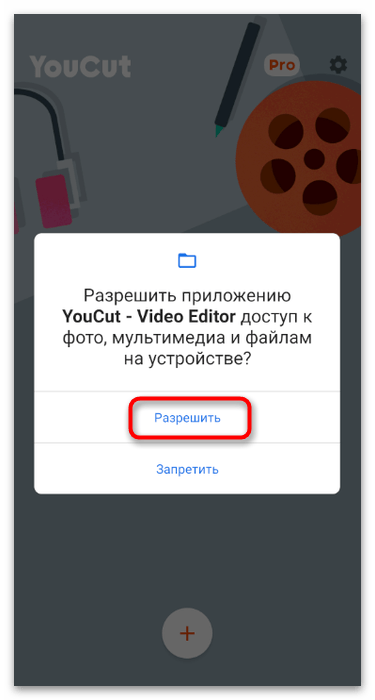
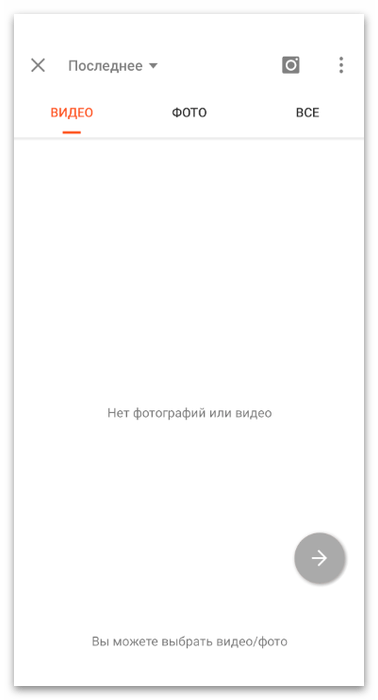
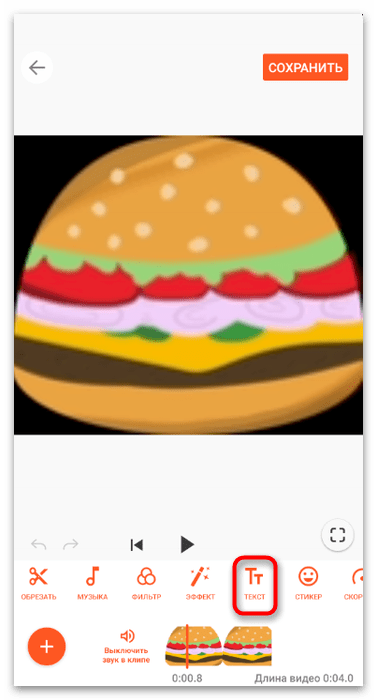
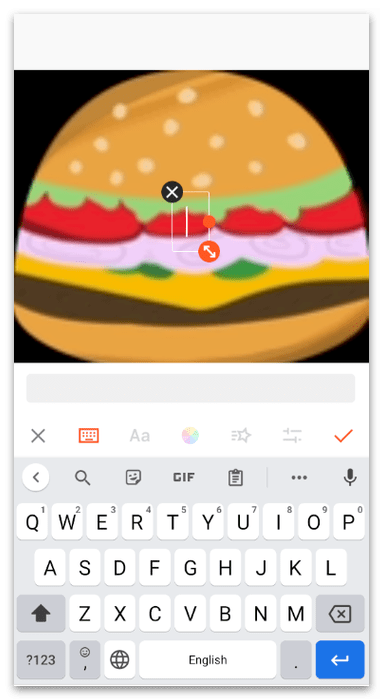
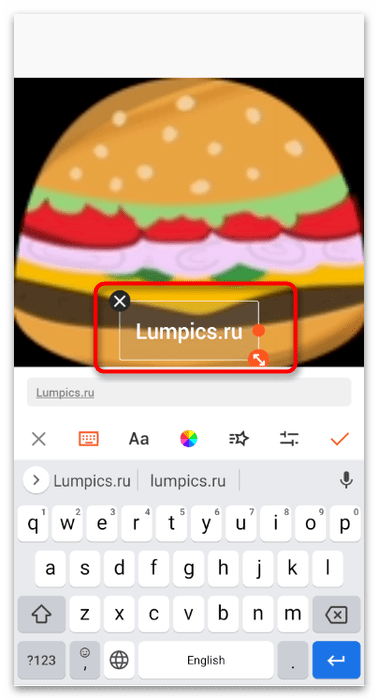
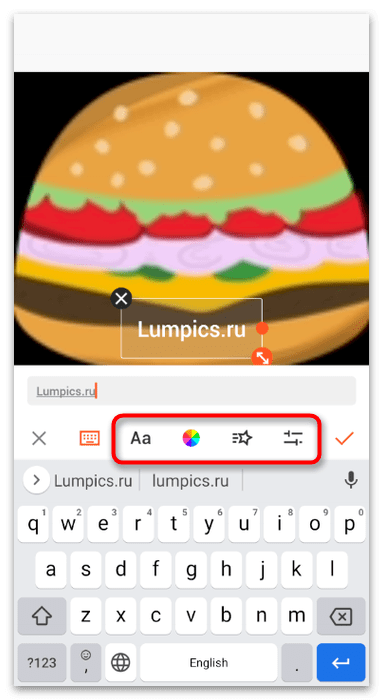
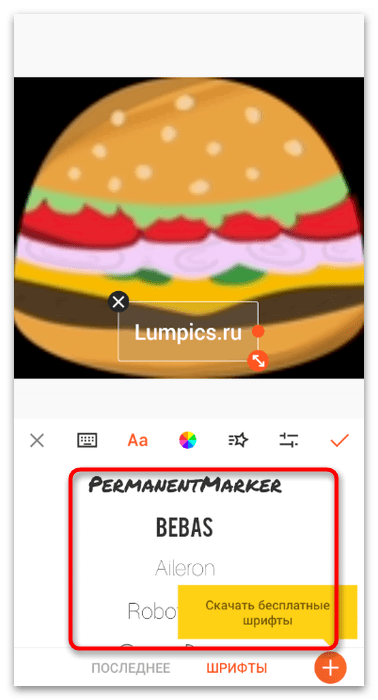
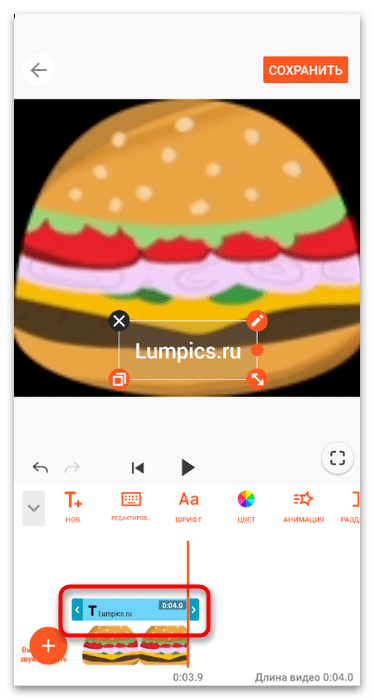
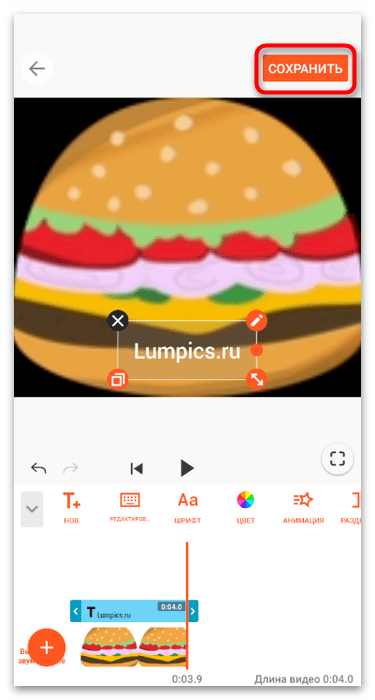
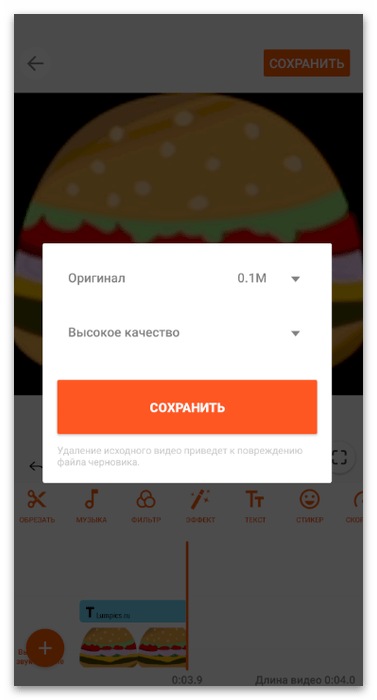
Вище ми вже говорили про те, що існують і інші додатки для обробки відео, доступні для пристроїв під управлінням як Android, так і iOS. Ознайомитися з кращими з них і вибрати відповідне, якщо розглянуті варіанти виявилися не зовсім придатними, можна в статтях за наступними посиланнями. Попередні Інструкції Використовуйте як підказки, оскільки принцип накладення написів і їх редагування скрізь практично однаковий.
Детальніше: додатки для монтажу відео на Android / iPhone
Варіант 2: Використання комп'ютера
Деякі користувачі створюють контент для Тіктока на своєму комп'ютері, вважаючи за краще редагувати відео за допомогою спеціальних програм. Так з'являється значно більше можливостей в плані монтажу і весь процес займає менше часу, особливо коли мова йде про складні в плані компонування кліпах. Розглянемо процес накладення тексту на прикладі двох популярних відеоредакторів.
Спосіб 1: Davinci Resolve
Перевага DaVinci Resolve перед іншими професійними відеоредакторами насамперед полягає в безкоштовному поширенні, що і є головним правилом розробників. Будь-хто може завантажити повну версію софта з офіційного сайту і почати використовувати її відразу ж, без обмежень, водяних знаків та інших методів, якими користуються інші компанії для агітації до придбання розширеної збірки.
- Клікніть по посиланню вище, щоб опинитися на сайті розробників і завантажити останню версію програми на свій комп'ютер. Після стандартної установки запустіть її та створіть новий проект, вибравши варіант &171;Проект без імені&187; у стартовому вікні.
- Натисніть кнопку із зображенням файлу над блоком медіатеки, щоб додати вміст для подальшої роботи.
- В &171; провіднику&187; знайдіть усі відео та інші компоненти майбутнього кліпу.
- За необхідності додайте їх по черзі і переконайтеся в тому, що всі вони відображаються в Майстрі.
- Перейдіть в режим редагування доріжок, щоб простіше управляти всіма компонентами ролика.
- Перетягніть відео на таймлайн і зробіть те ж саме з іншими складовими, розподіливши їх на шари.
- На вкладці&171; бібліотека ефектів & 187; відкрийте розділ & 171; титри & 187; .
- Виберіть відповідний для себе варіант накладення напису. Деякі з них анімовані і їх дія показується при наведенні курсору на рядок при виборі. Якщо потрібна статична напис, Використовуйте варіант&171; Текст & 187; або &171; Текст+ & 187; .
- Перемістіть напис на доріжку як новий шар і відразу розтягніть її на необхідну відстань.
- В блоці &171;Text&187; змініть сам текст, ввівши замість стандартної фрази необхідну.
- Перейдіть на вкладку &171;Налаштування&187; і за допомогою знаходяться там регуляторів перетворення налаштуйте положення і масштаб тексту. Це єдиний недолік роботи з написами в DaVinci Resolve, оскільки немає інтерактивного блоку редагування, що дозволяє в один клік вибрати оптимальне місце і розмір.
- Якщо крім роботи з текстом потрібні інші дії, виконайте їх зараз, після чого перейдіть на останню робочу область, натиснувши по значку у вигляді ракети.
- Виберіть доступний шаблон візуалізації або вкажіть формат самостійно, відкривши випадаючий список.
- Не забудьте переконатися в тому, що дозвіл відповідає тому, в якому ви хочете завантажити ролик на свій канал в tiktok.
- Якщо більше не потрібно змінювати жодні налаштування експорту, натисніть на &171; додати в чергу рендеринга & 187; .
- Відкриється вікно &171;провідника&187; , в якому потрібно вибрати оптимальне місце на диску для збереження ролика.
- Переконайтеся в тому, що в блоці праворуч з'явилося нове завдання. До речі, зараз ви можете зайнятися обробкою інших відео і теж помістити їх в чергу, щоб запустити послідовний рендеринг і на час відійти від комп'ютера, чекаючи завершення обробки.
- Для запуску експорту готового кліпу натисніть кнопку під блоком з чергою.
- З'явиться шкала виконання рендеринга, а після його закінчення спочатку знайдіть файл на комп'ютері, відтворіть його, упевніться в нормальному програванні відео і тільки потім завершуйте роботу з DaVinci Resolve.
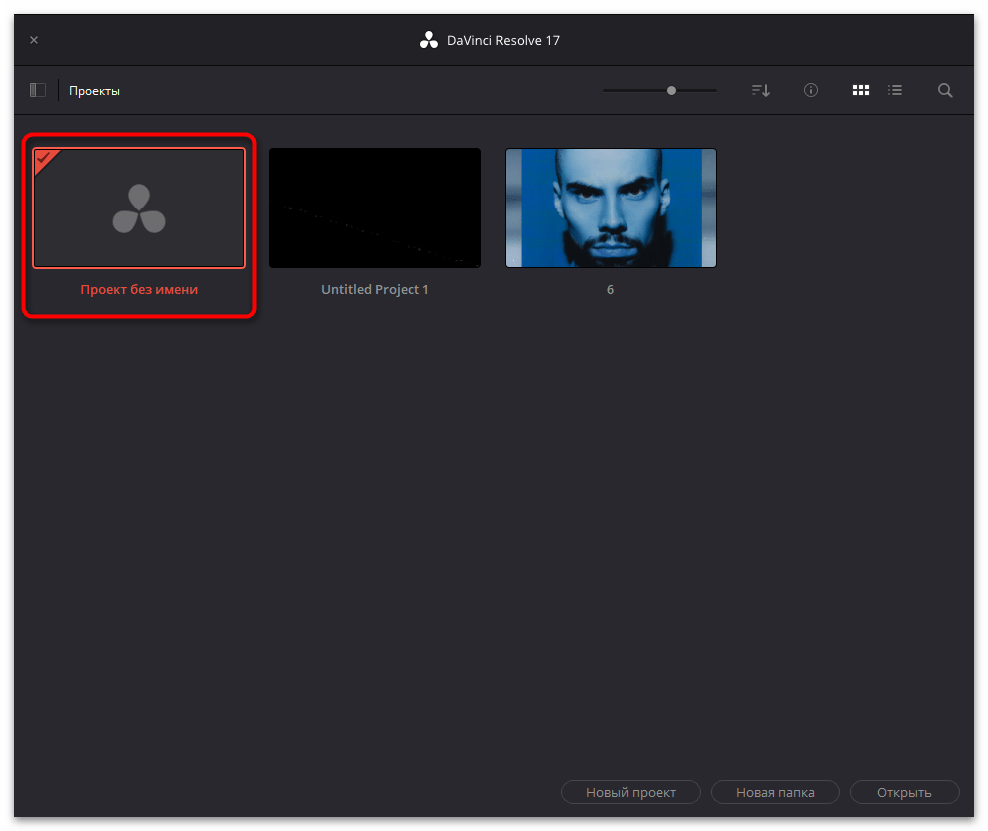
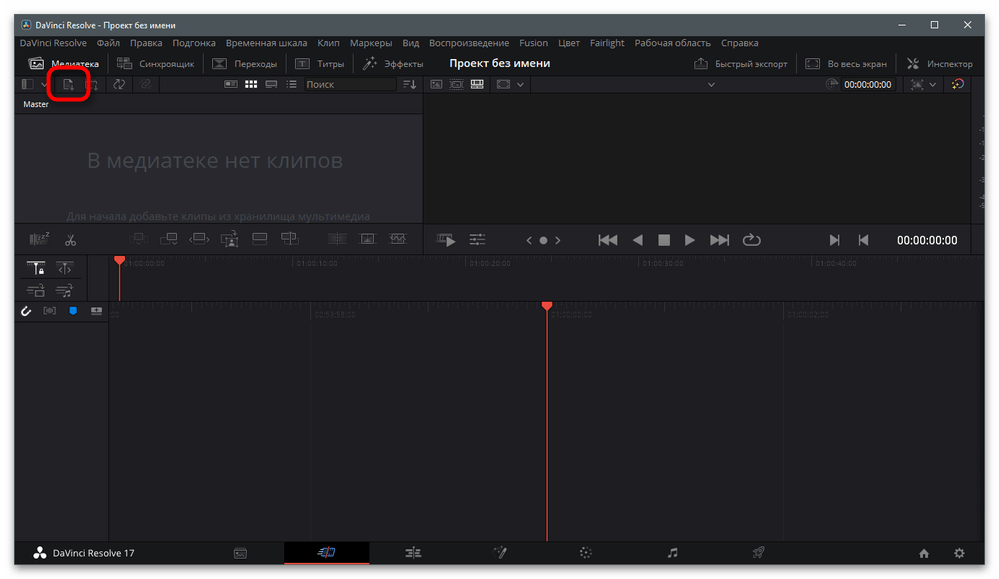
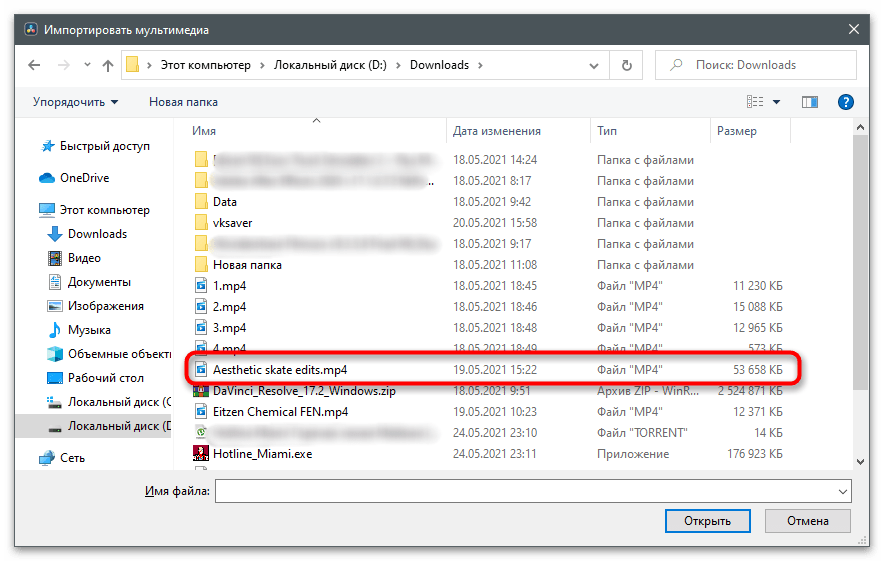
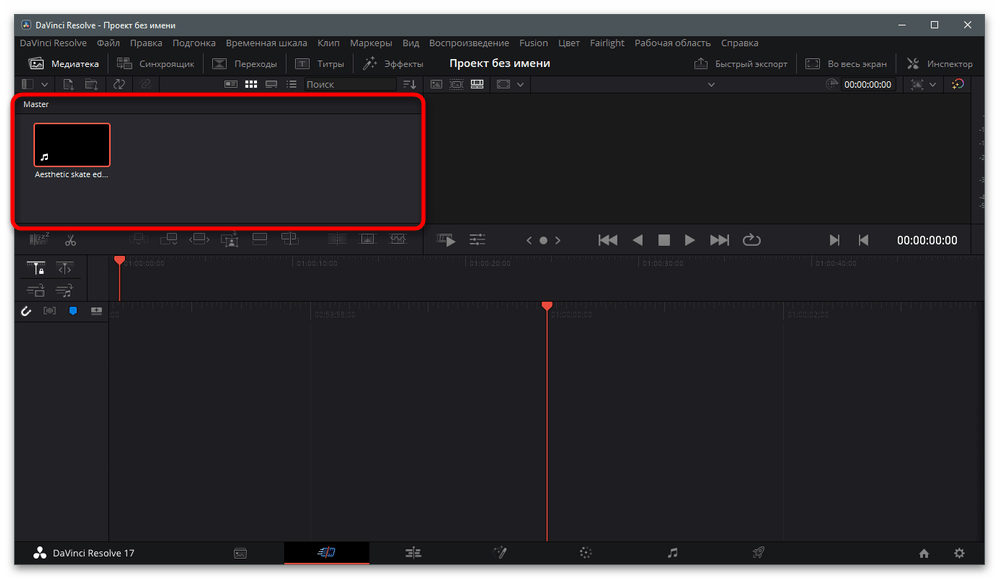
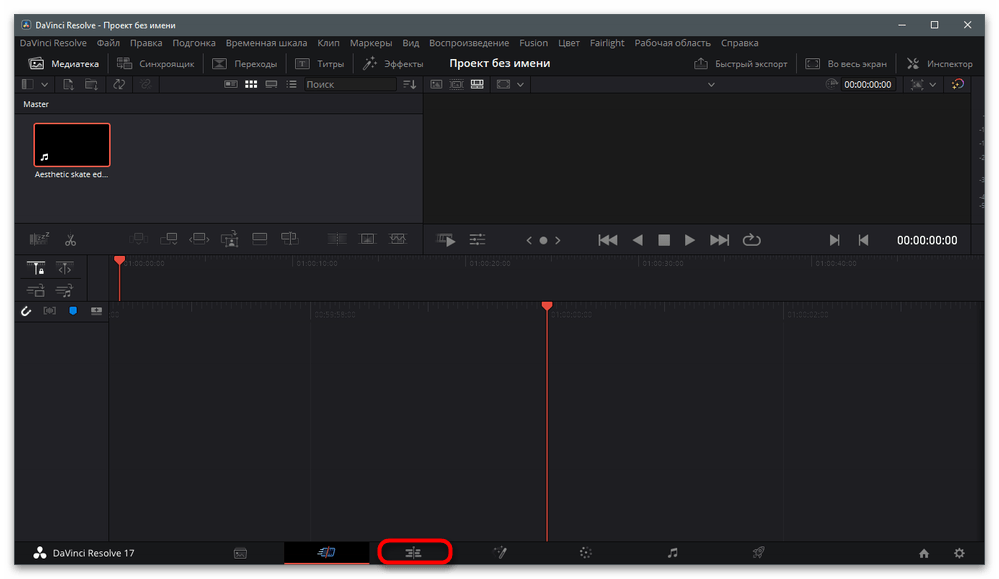
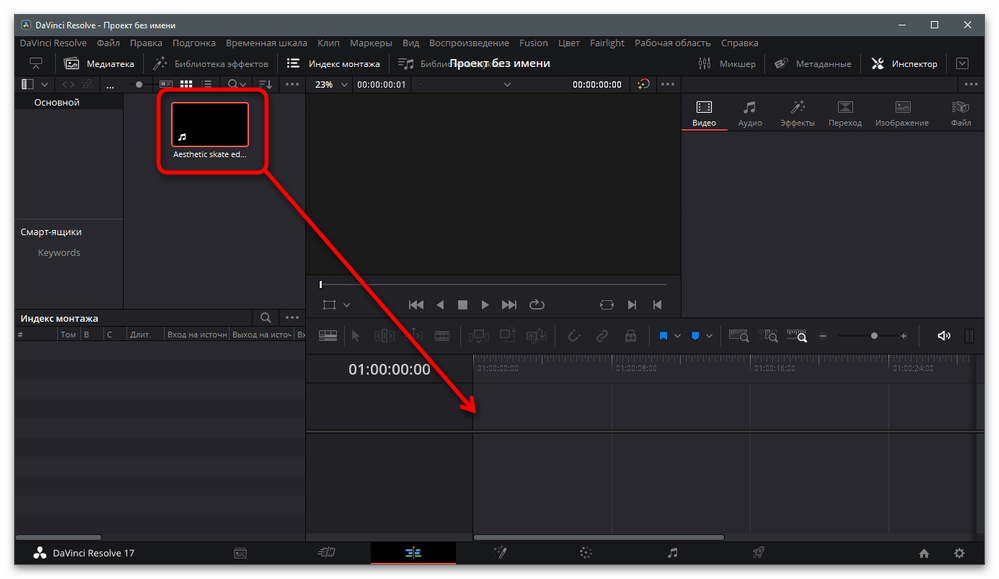
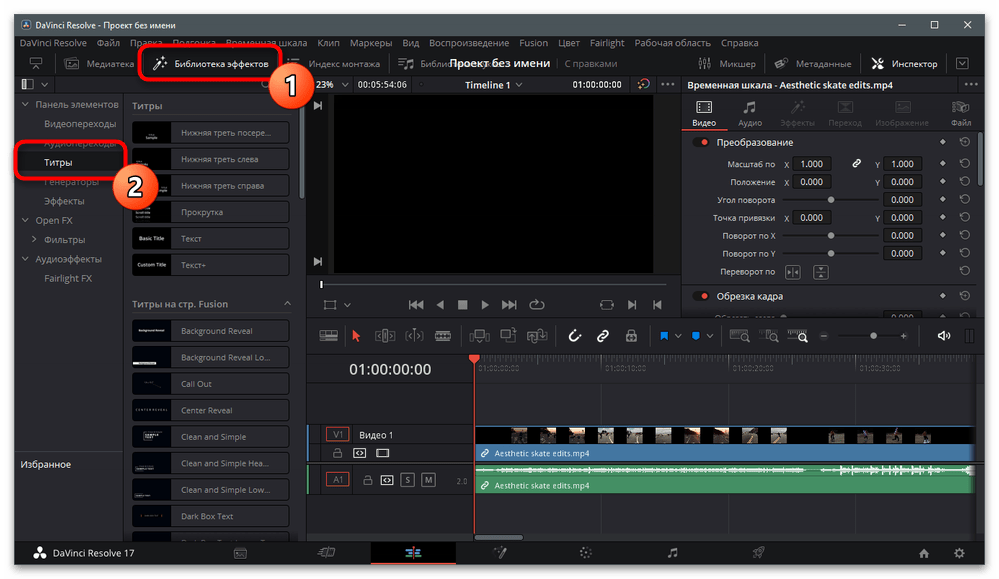
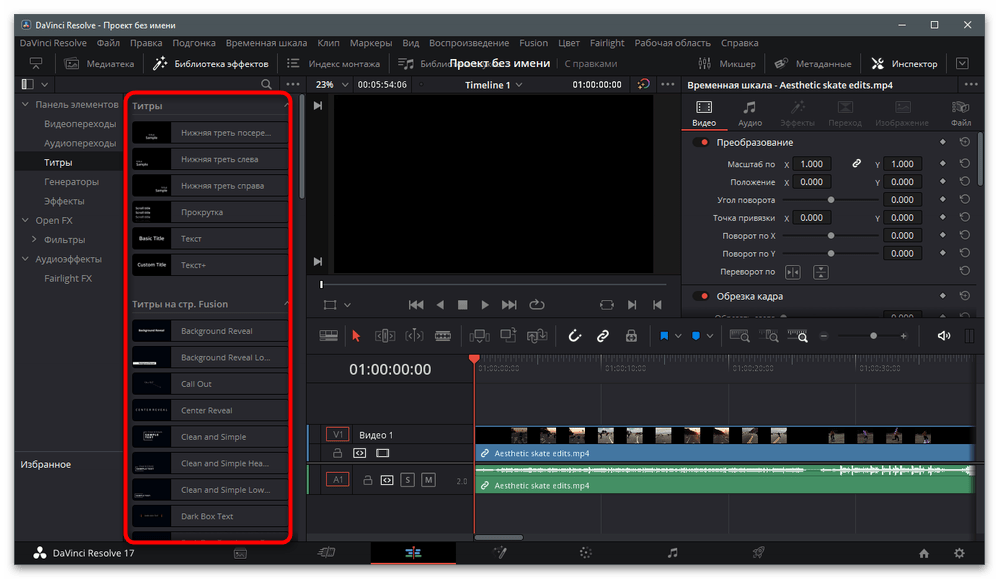
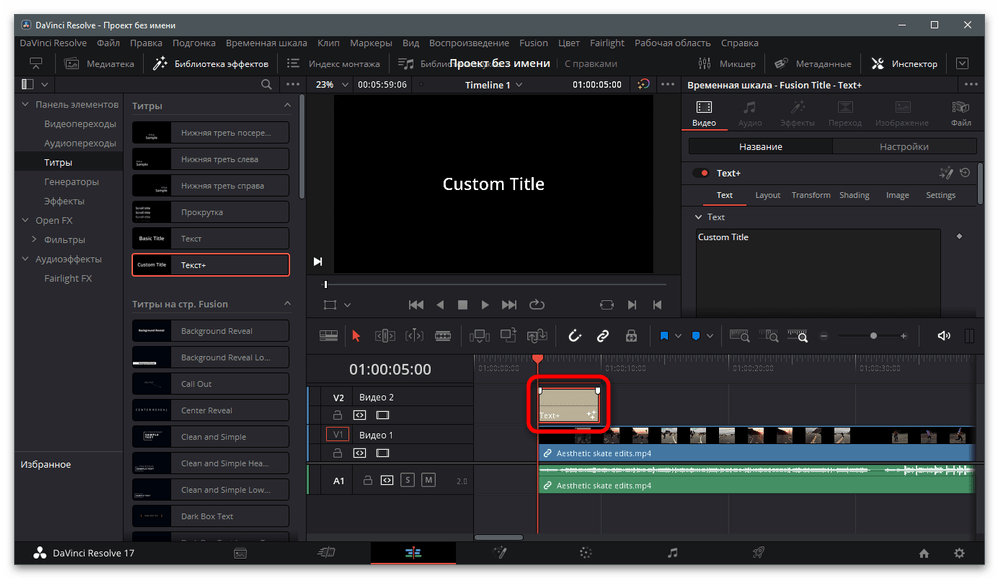
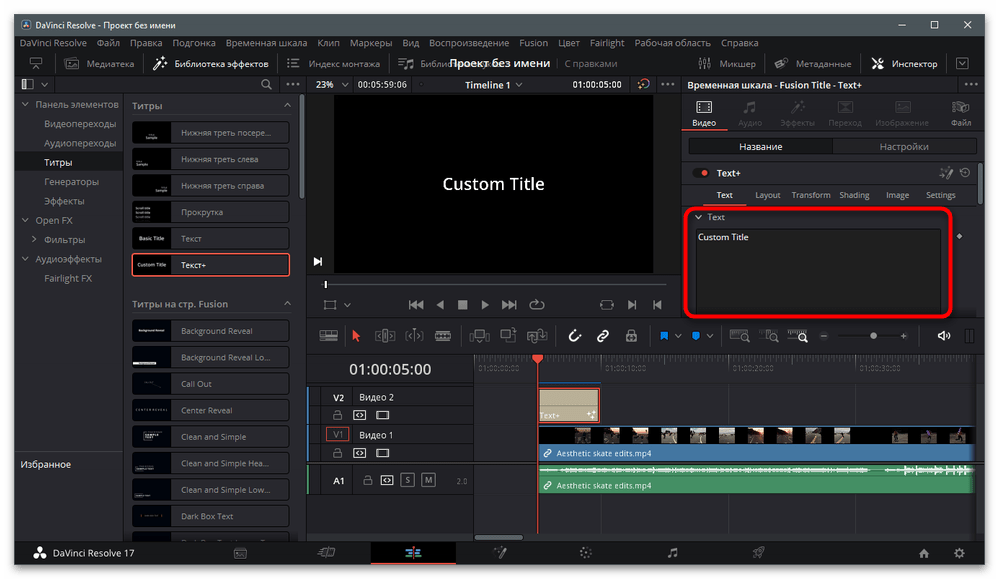
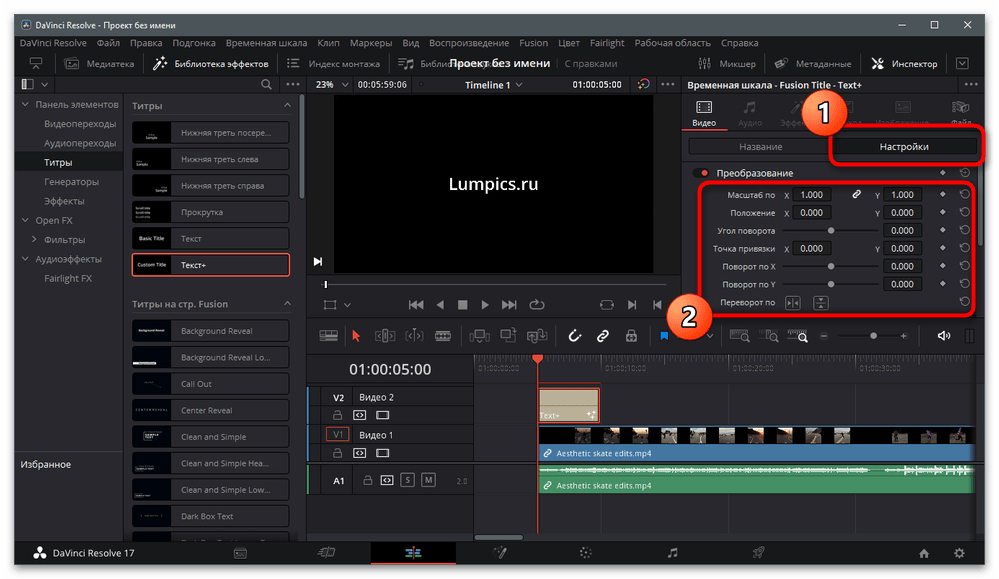
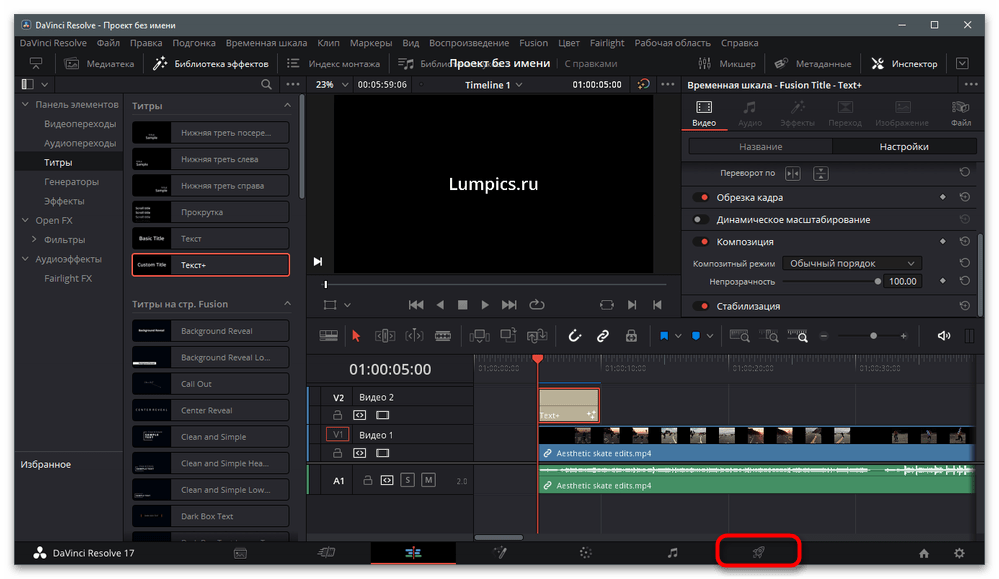
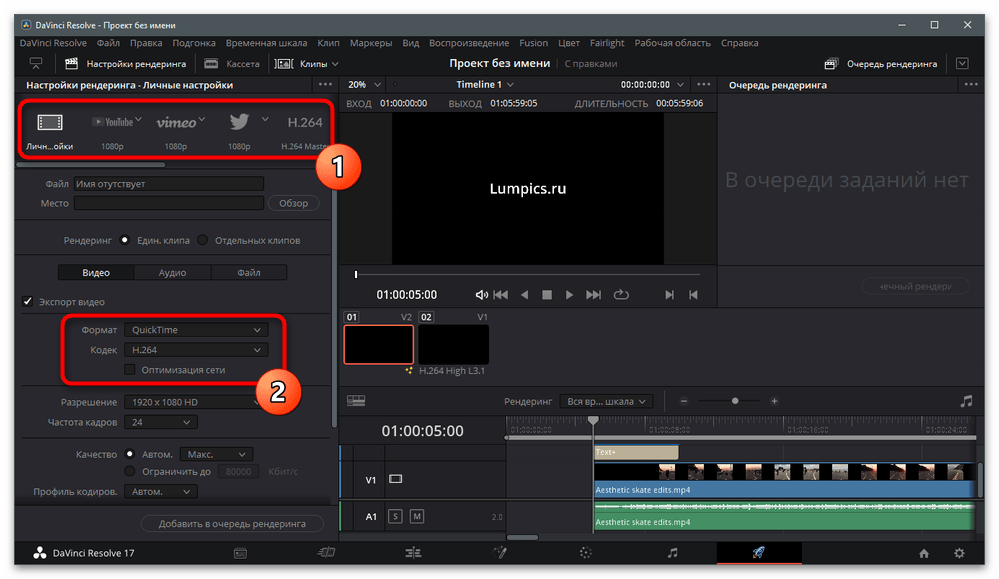
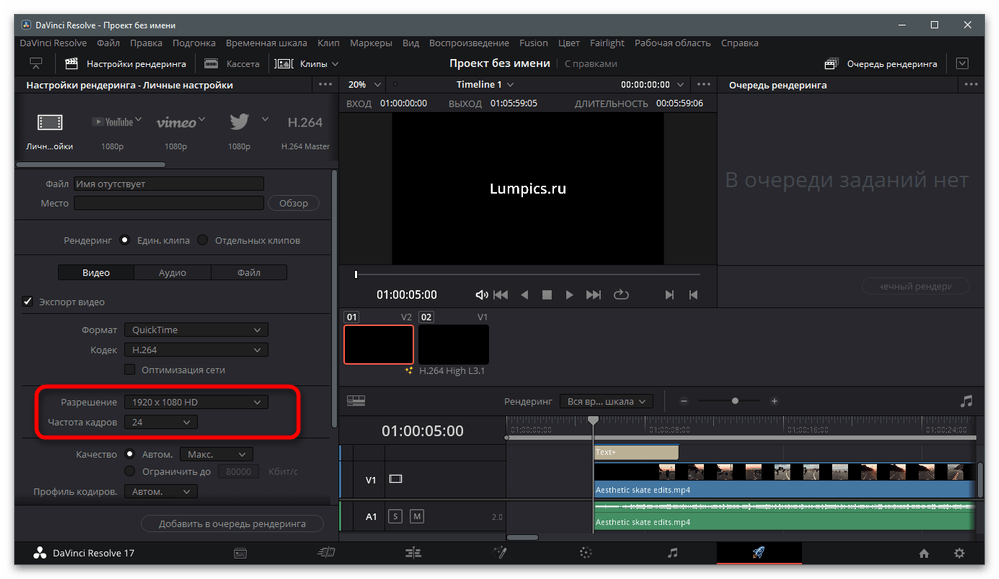
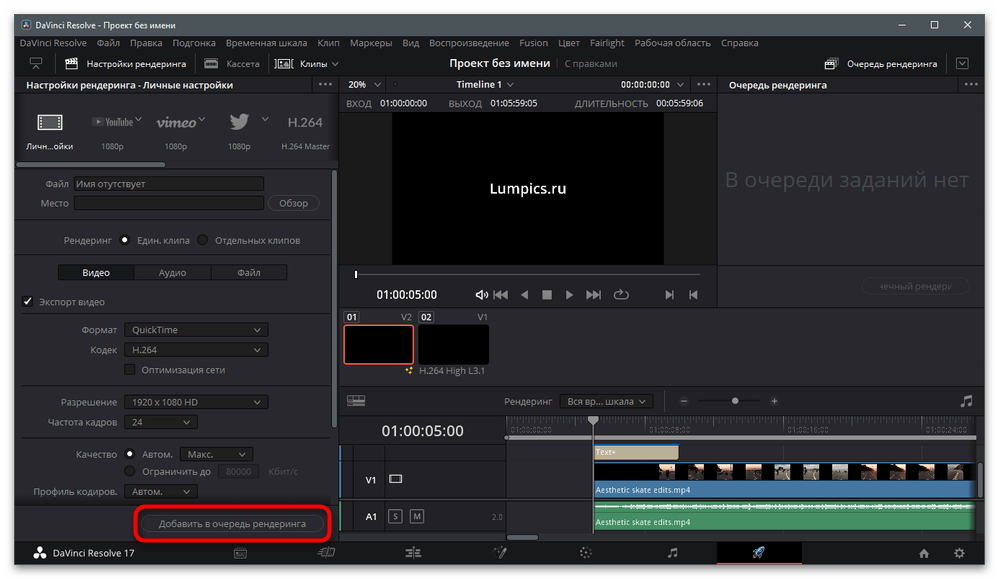
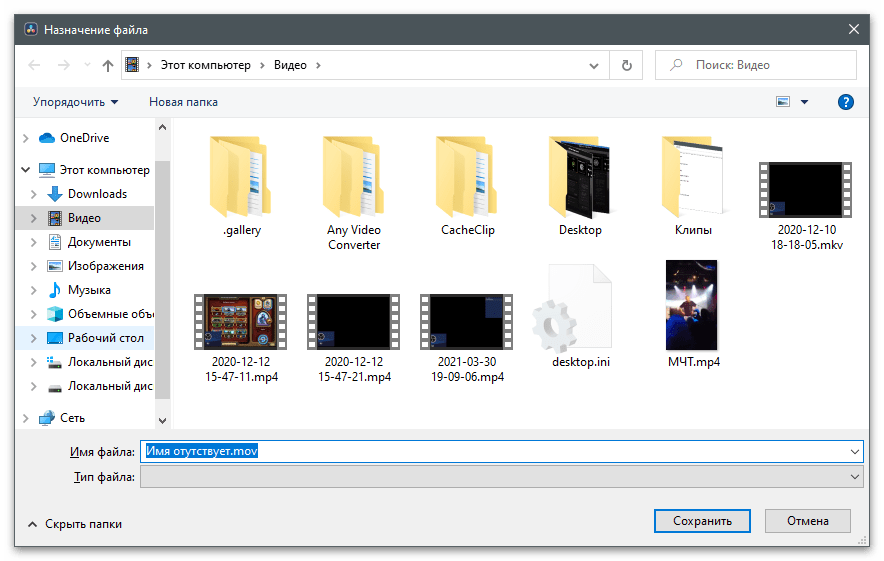
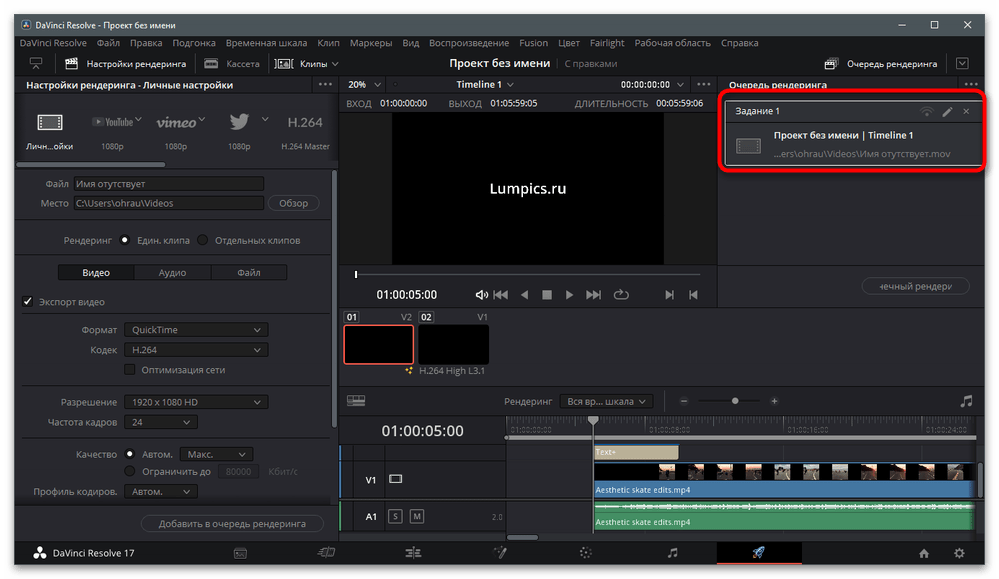
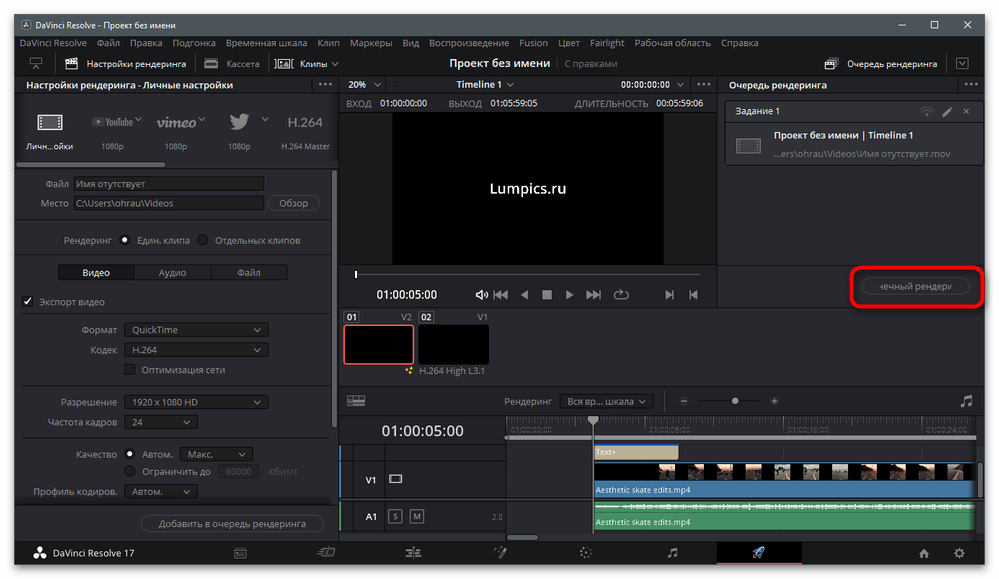
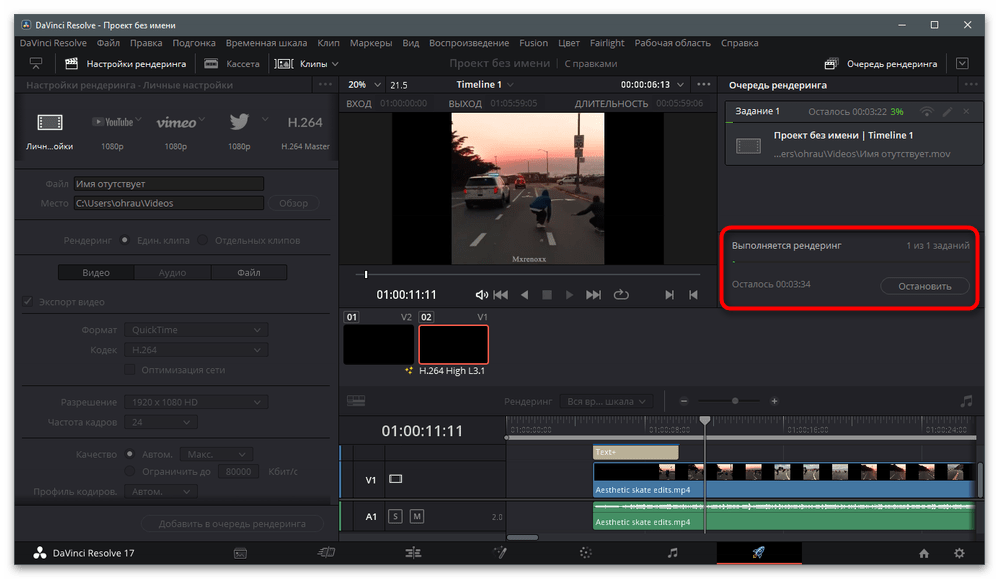
Спосіб 2: Adobe After Effects
Ще одна популярна програма для обробки відео перед його завантаженням в Тікток &8212; Adobe After Effects. Це рішення переважно використовують ті користувачі, кому необхідно додати візуальні ефекти або значно змінити деякі кадри на відео, як раз і застосувавши функції, доступні тільки в After Effects. Якщо потрібно додати текст поверх зображення, зробити це можна прямо в цій програмі, виконавши всього кілька дій.
- Оскільки Відео для обробки вже є, в головному вікні програми клікніть на & 171; створити композицію з відеоряду & 187; .
- У вікні &171;Імпорт файлу&187; відшукайте ролик для обробки і двічі клацніть по ньому, щоб відкрити.
- На панелі зверху активуйте інструмент &171;Текст&187; .
- Натисніть лівою кнопкою миші у вікні попереднього перегляду і введіть бажану напис. Використовуйте точки та лінії, редагуючи положення та розмір тексту.
- Зверніть увагу, що для нього створено окремий шар на таймлайні. Так ви можете регулювати тривалість показу напису або відключити її на час, щоб зайнятися монтажем без зайвих елементів на відео.
- Праворуч є блок &171;Символ&187; , в якому доступні основні настройки тексту: його розмір, колір, пропорції символів і стилі написання. Регулюйте параметри в залежності від своїх потреб.
- Для налаштування рендеринга перейдіть в &171;Файл&187; і наведіть курсор на пункт &171; експорт & 187; .
- З меню, що з'явиться, знайдіть рядок &171; додати в чергу рендеринга & 187; .
- Далі знадобиться перевірити настройки виведення, натиснувши по посиланню праворуч від напису &171;Налаштування рендеринга&187; (її назва змінюється в залежності від предустановок).
- У новому вікні вкажіть якість, встановіть частоту кадрів, дозвіл і обмеження за часом, якщо це потрібно.
- Слідом перейдіть в &171;модуль виводу&187; , щоб подивитися на решту налаштувань рендеринга.
- Змініть формат виводу, розмір і формат аудіо, якщо це потрібно.
- Натисніть &171; Рендеринг & 187; , запустивши тим самим обробку контенту.
- Чекайте завершення операції і переходите до перегляду отриманого матеріалу.
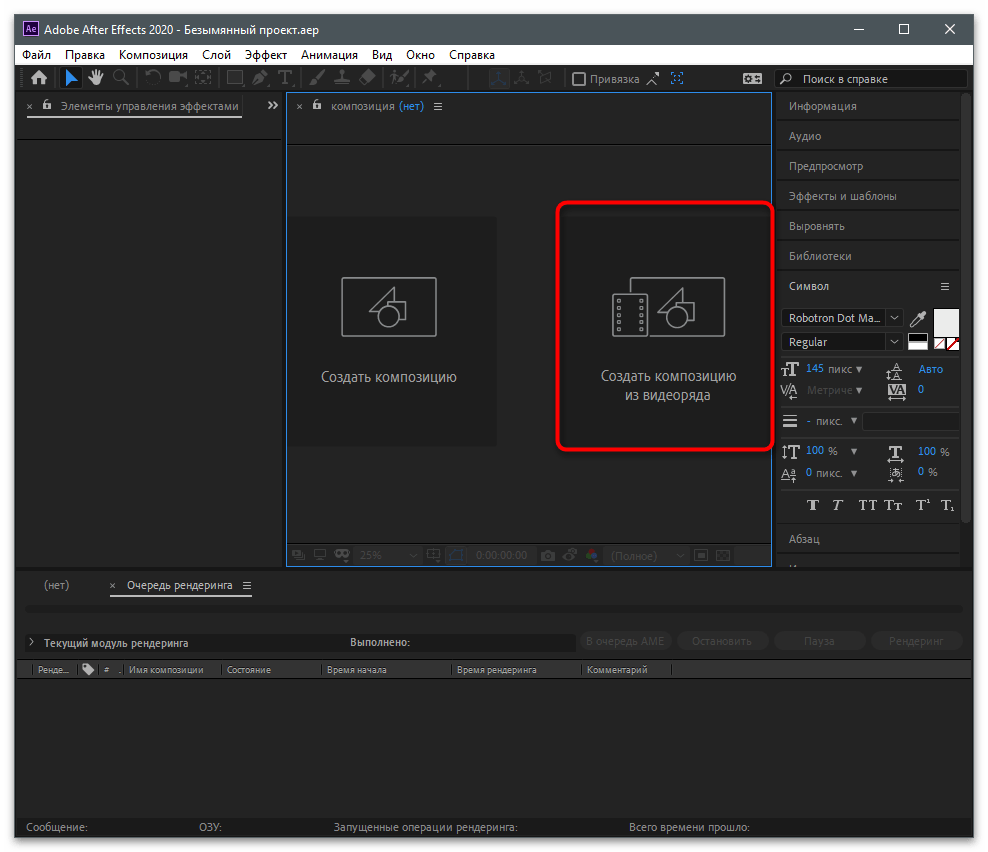
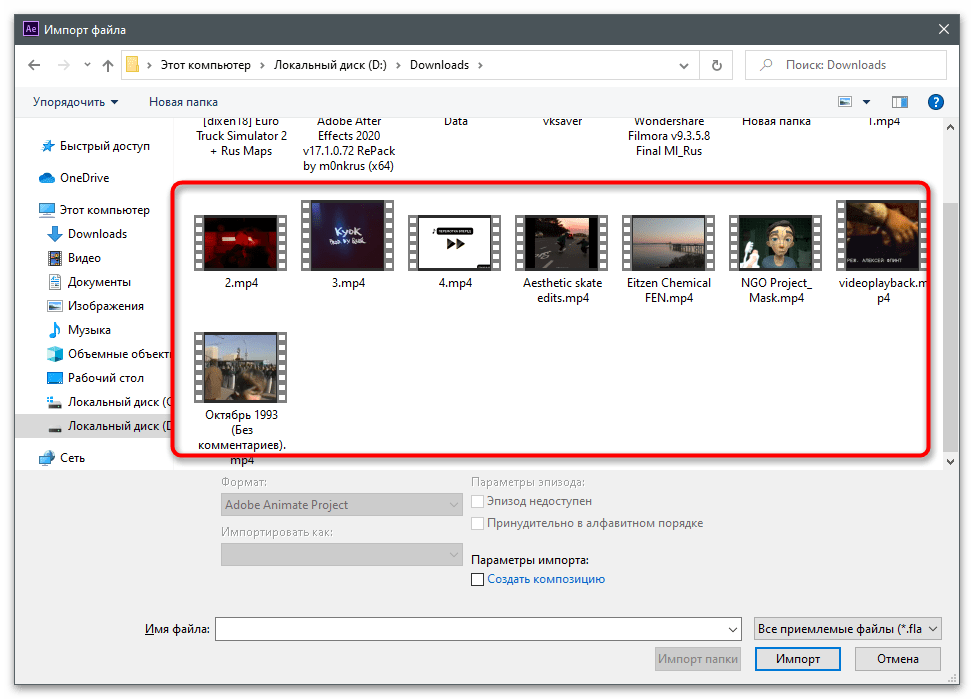
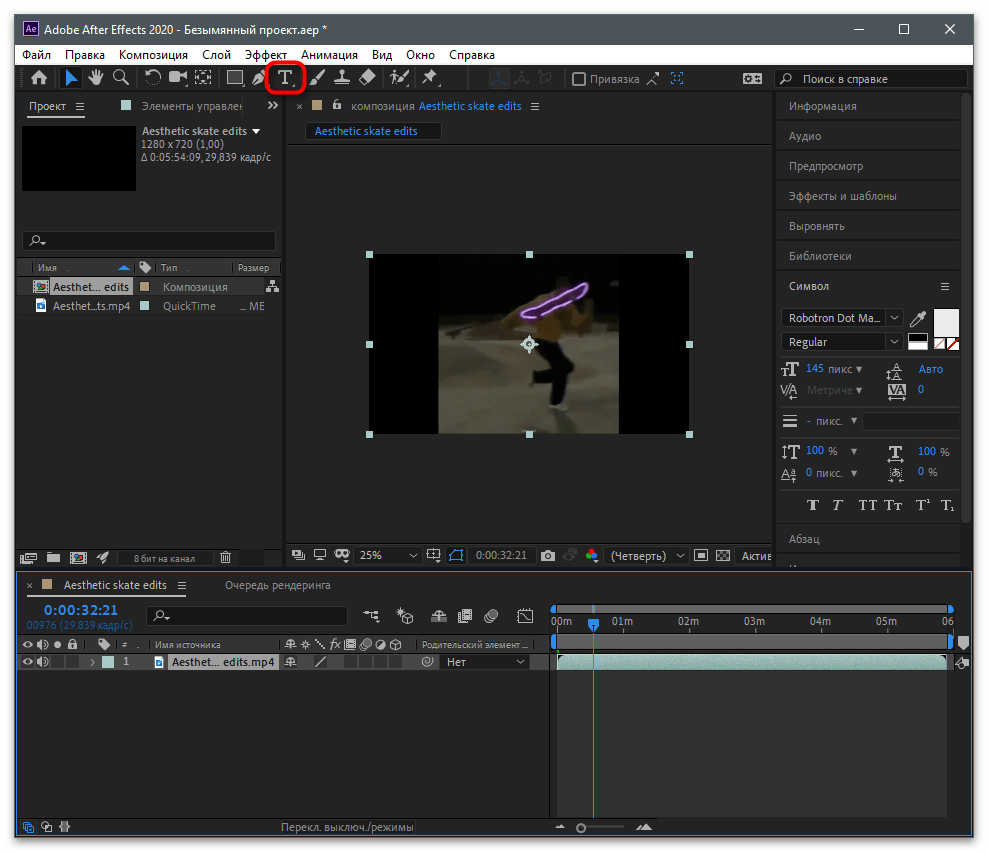
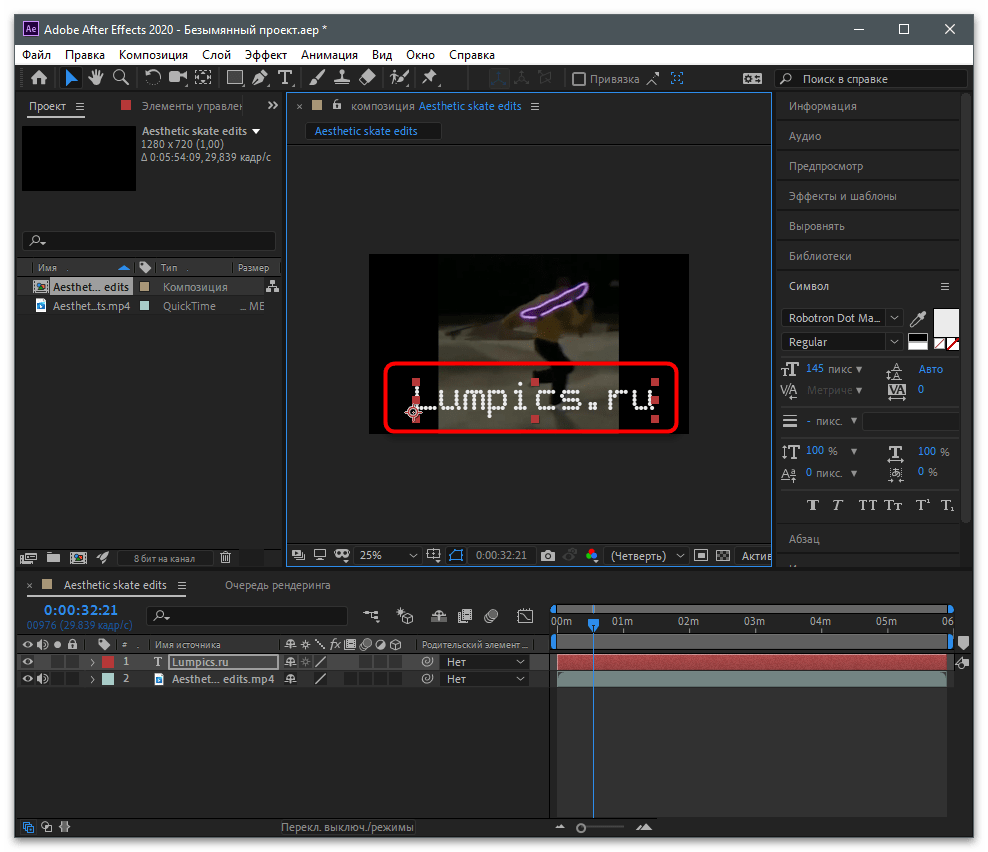
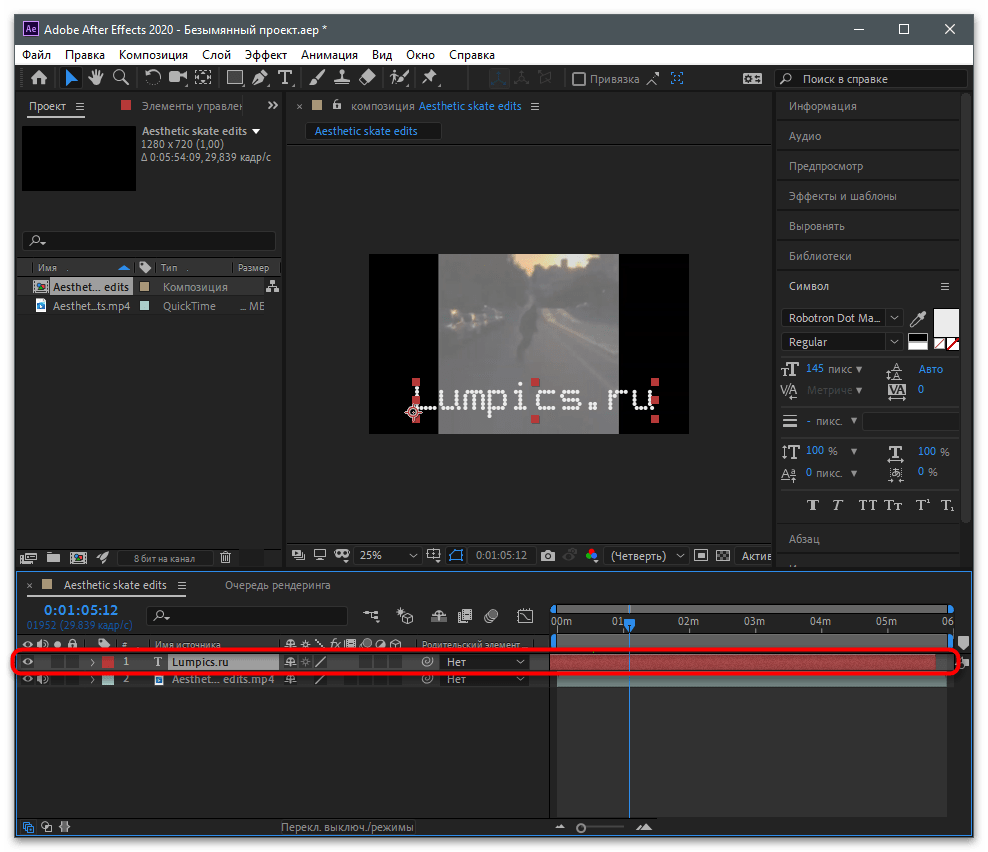
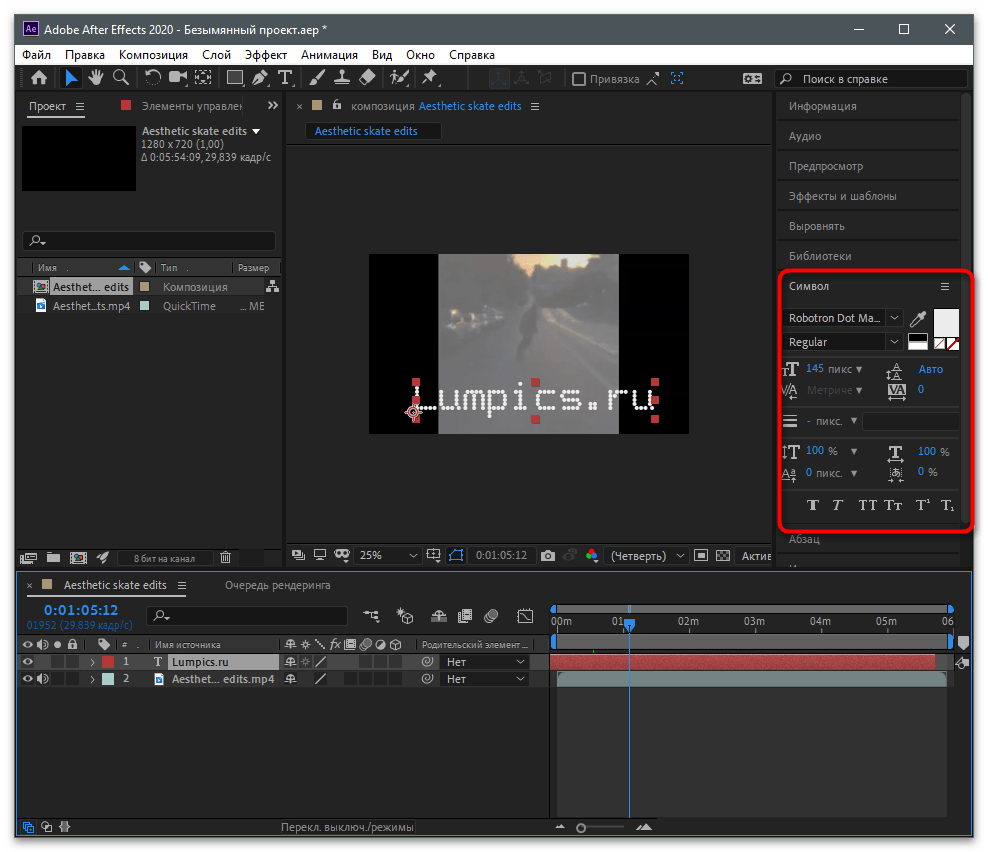
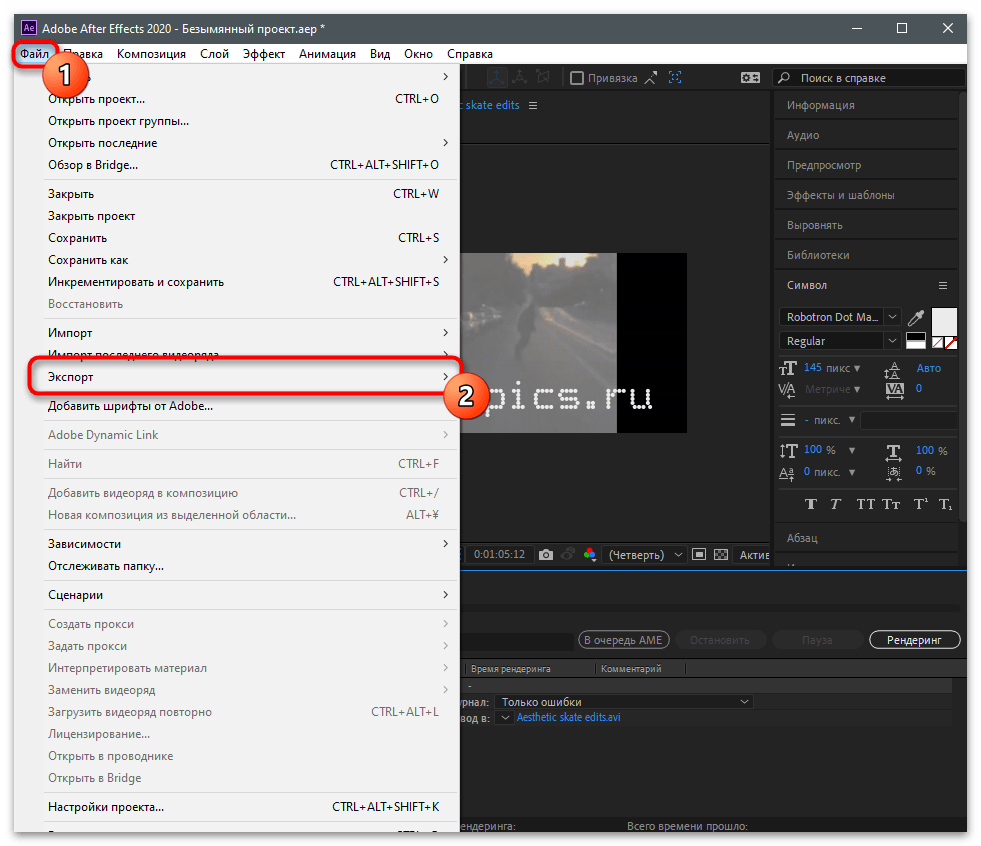
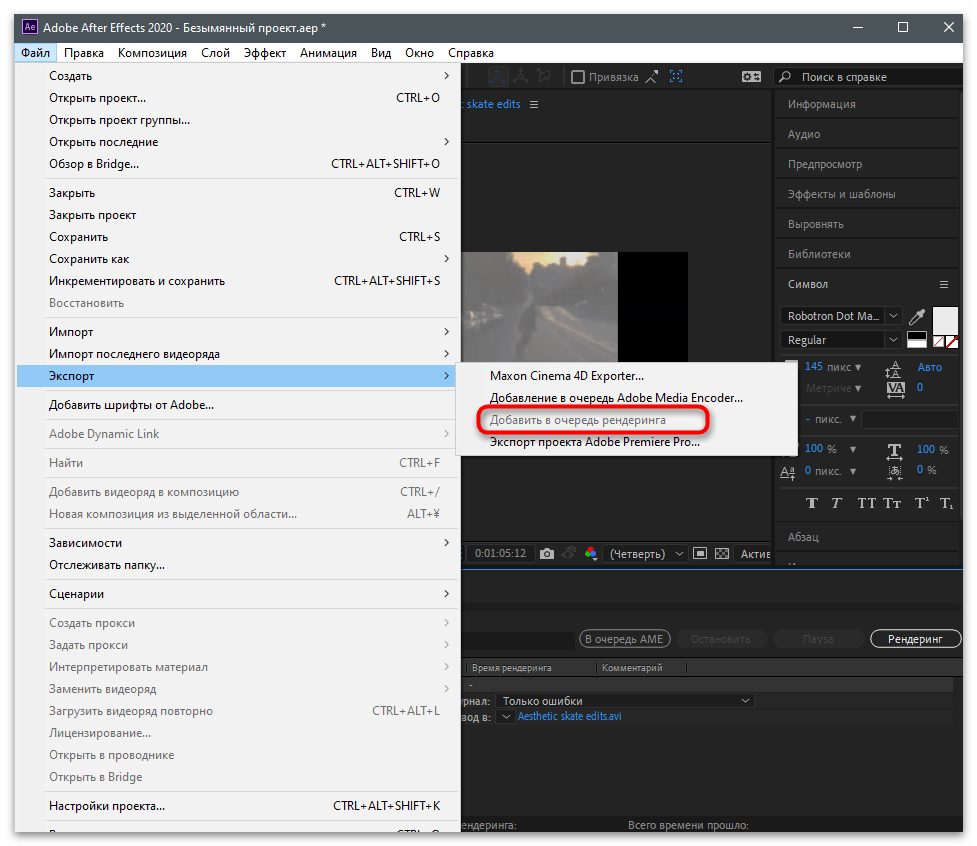
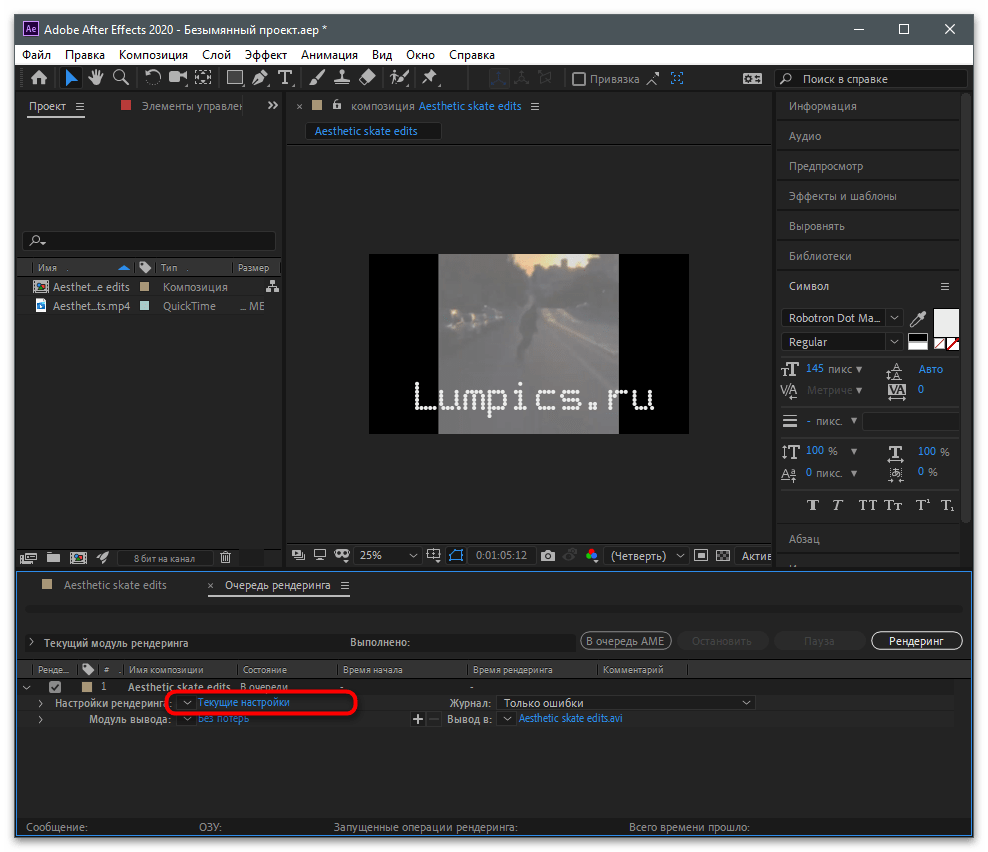
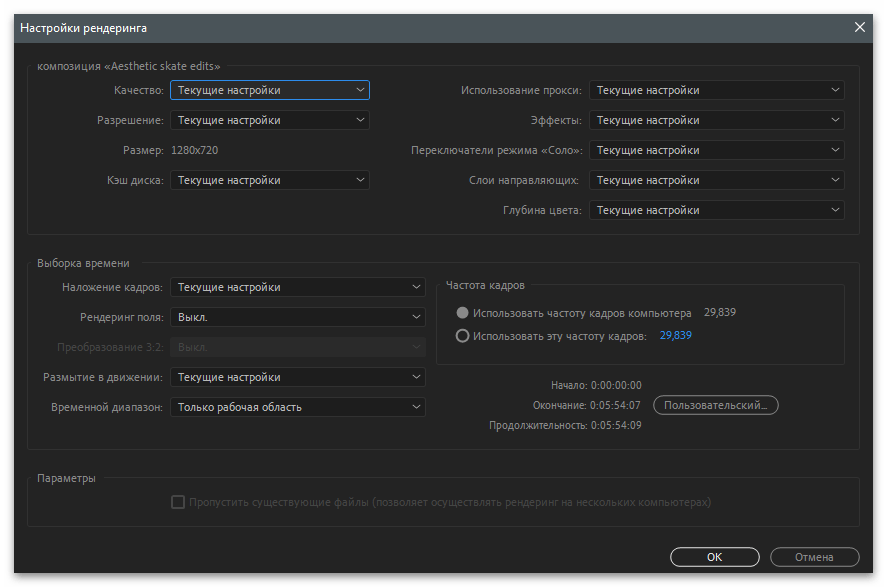
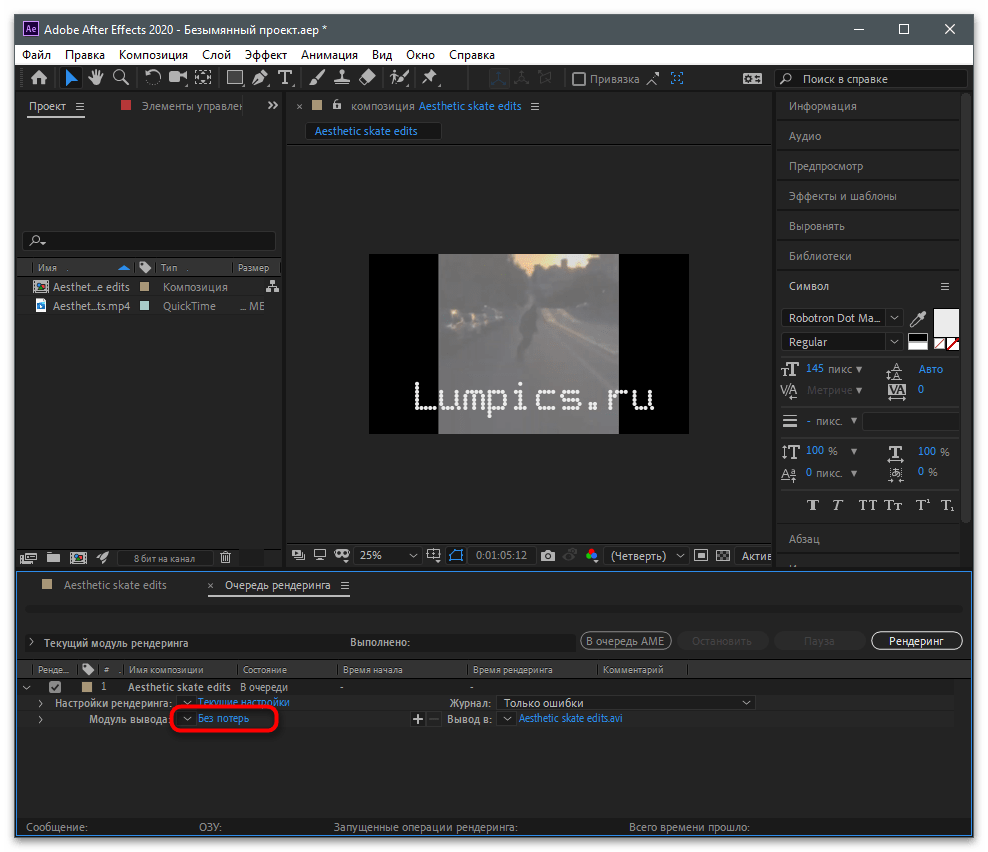
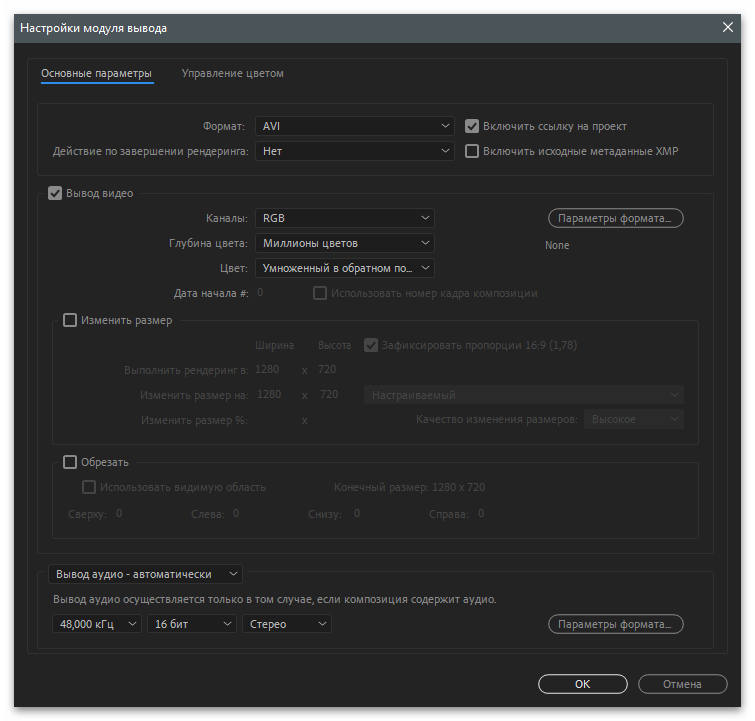
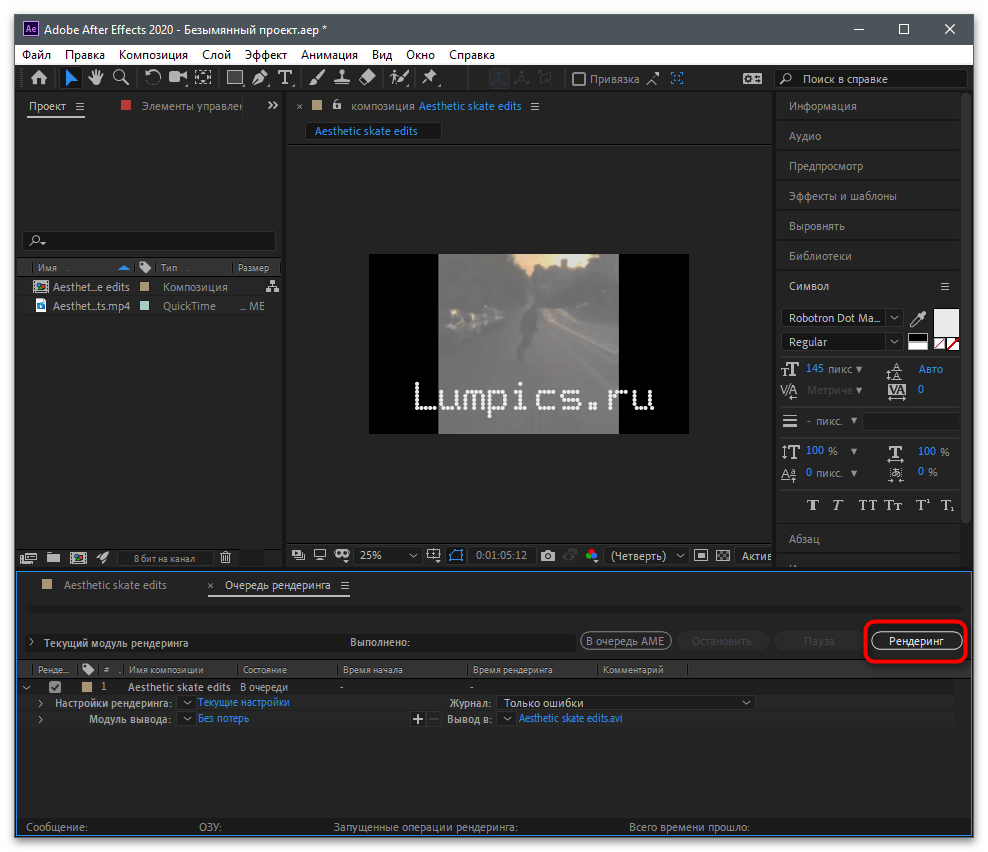
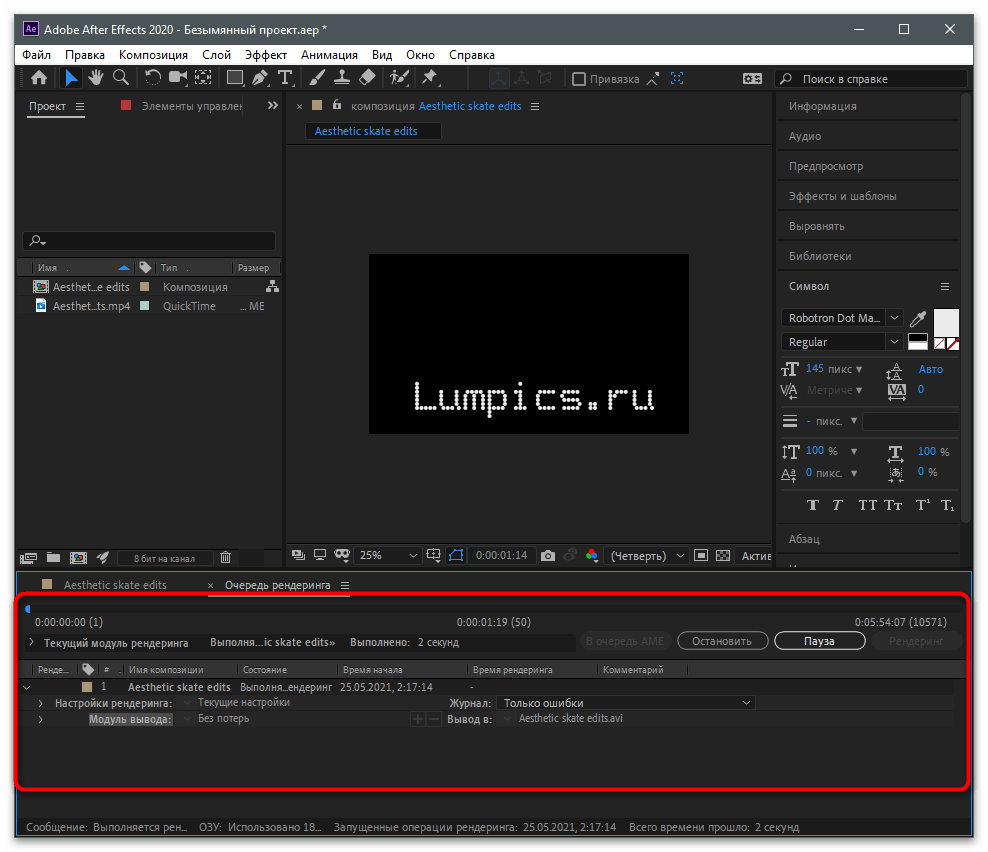
Як і у випадку з мобільними операційними системами, для Windows розроблені і інші програми відеоредактори, про які не було сказано в рамках цієї статті. Про популярні рішення ви можете прочитати в огляді на нашому сайті і вибрати оптимальне для себе ПО, якщо наведені вище рішення вам не підходять.
Детальніше: програми для монтажу відео
Завантаження відео на канал
Залишилося тільки розібратися з тим, як завантажити готове відео в Тікток. Якщо доступу до мобільного додатку немає або ж відсутня потреба у використанні вбудованих в редактор функцій, можна відкрити сайт прямо на комп'ютері, авторизуватися в своєму обліковому записі і викласти кліп.
- Опинившись на офіційному сайті, виконайте вхід в профіль і клікніть по кнопці для завантаження нового відео.
- Перетягніть його в виділену область або натисніть по ній для вибору кліпу з &171;провідника&187; .
- Задайте для нього заголовок, відзначте користувачів або вкажіть хештеги точно так же, як це здійснюється при взаємодії з мобільним додатком.
- Зніміть галочки і перемістіть маркер з додаткових параметрів, якщо потрібна їх настройка. За необхідності активуйте відкладену публікацію і вкажіть, коли хочете викласти відео.